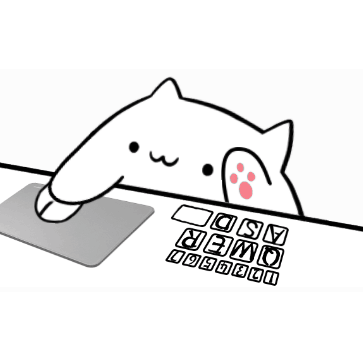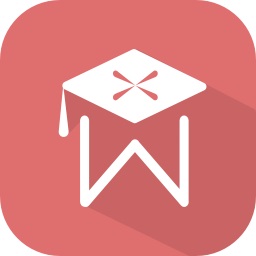本类推荐应用
-
安全下载
微软投屏
 大小:30.45MB更新时间:2021-10-08软件授权:国产软件
微软投屏最新版是一款蓝莓投屏专为ios系统打造的Windows镜像发送端客户端。微软投屏官方版功能强劲,可以帮助用户将自己移动端的界面信息展示在电脑显示屏上。蓝莓投屏Windows镜像发送端可以将影片、手机游戏、文件等投放到电脑上,给用户带来大屏的操作体验。 微软投屏软件功能 iOS和MacOS里,使用Airplay协议,无需安装软件,直接镜像投屏 Android系统,使用Miracast协议,无需安装软件,直接镜像投屏,可以投系统声音(Miracast依赖于不同芯片平台实现, 集成至蓝莓投屏). Windows系统安装蓝莓研发的投屏客户端,可以用投屏码一键投屏到对应接收端.支持同时镜像电脑屏幕到多个接收端,接收端也可以同时显示多路屏幕, 即支持一投多和多投一,适合会议办公,PPT演示 Android系统也可以安装蓝莓研发的投屏客户端App,实现分屏显示(Android限制,不能录制系统声音,所以声音还是从手机输出) 接收端支持1080p四路分屏显示 支持4K视频播放,可以推送爱奇异/腾讯视频/优酷等App的4K内容播放(依赖于接收端硬件规格) 对协议层和解码层深度优化,延迟低,投屏玩赛车游戏无延迟感,iOS和Android延时120ms左右,电脑投屏150ms左右 支持竖屏显示器显示,手机屏幕可放大显示在广告机等竖屏显示器上 微软投屏软件特色 承诺无投屏广告 支持苹果AirPlay/Miracast/DLNA和自有编码协议 完美支持AirPlay屏幕镜像+音视频投屏,支持iPhone、iPad、Mac,支持设置密码 支持安卓DLNA视频投屏,实测支持优酷/爱奇艺/腾讯等常见App,可以支持4K视频(依赖接收端硬件性能) Android支持画面镜像投屏 Windows可同时将电脑屏幕镜像到多个接收端(一投多),接收端也可以同时显示多路屏幕(多投一) 接收端支持分屏显示,最多同时接收4台设备的投屏,显示4路屏幕 支持竖屏显示,手机屏幕可放大显示,适用于广告机等竖屏显示器上。 微软投屏常见问题 视频推送投屏怎么用? 播放视频不要用镜像,请用Airplay视频推送,安装PotPlayer或者VLC,安装到C/D/E盘都行, 程序会调用其播放视频. 连接黑屏? 确认是不是防火墙禁止了exe联网 Win7镜像是没有声音? 更新到Win10,不再维护Win7版本 iPhone找不到设备? 确认安装了AppleBonjour服务 是否支持安卓镜像到windows,windows互相镜像? 本程序只支持iPhone/iPad/Mac镜像到windows系统,其他功能建议使用快投屏 微软投屏更新日志 1.优化的脚步从未停止! 2.更多小惊喜等你来发现~ 华军小编推荐: 微软投屏作为桌面辅助里面十分出色的软件,小编强力向您推荐,下载了就知道有多好。小编还为您准备了{recommendWords}
大小:30.45MB更新时间:2021-10-08软件授权:国产软件
微软投屏最新版是一款蓝莓投屏专为ios系统打造的Windows镜像发送端客户端。微软投屏官方版功能强劲,可以帮助用户将自己移动端的界面信息展示在电脑显示屏上。蓝莓投屏Windows镜像发送端可以将影片、手机游戏、文件等投放到电脑上,给用户带来大屏的操作体验。 微软投屏软件功能 iOS和MacOS里,使用Airplay协议,无需安装软件,直接镜像投屏 Android系统,使用Miracast协议,无需安装软件,直接镜像投屏,可以投系统声音(Miracast依赖于不同芯片平台实现, 集成至蓝莓投屏). Windows系统安装蓝莓研发的投屏客户端,可以用投屏码一键投屏到对应接收端.支持同时镜像电脑屏幕到多个接收端,接收端也可以同时显示多路屏幕, 即支持一投多和多投一,适合会议办公,PPT演示 Android系统也可以安装蓝莓研发的投屏客户端App,实现分屏显示(Android限制,不能录制系统声音,所以声音还是从手机输出) 接收端支持1080p四路分屏显示 支持4K视频播放,可以推送爱奇异/腾讯视频/优酷等App的4K内容播放(依赖于接收端硬件规格) 对协议层和解码层深度优化,延迟低,投屏玩赛车游戏无延迟感,iOS和Android延时120ms左右,电脑投屏150ms左右 支持竖屏显示器显示,手机屏幕可放大显示在广告机等竖屏显示器上 微软投屏软件特色 承诺无投屏广告 支持苹果AirPlay/Miracast/DLNA和自有编码协议 完美支持AirPlay屏幕镜像+音视频投屏,支持iPhone、iPad、Mac,支持设置密码 支持安卓DLNA视频投屏,实测支持优酷/爱奇艺/腾讯等常见App,可以支持4K视频(依赖接收端硬件性能) Android支持画面镜像投屏 Windows可同时将电脑屏幕镜像到多个接收端(一投多),接收端也可以同时显示多路屏幕(多投一) 接收端支持分屏显示,最多同时接收4台设备的投屏,显示4路屏幕 支持竖屏显示,手机屏幕可放大显示,适用于广告机等竖屏显示器上。 微软投屏常见问题 视频推送投屏怎么用? 播放视频不要用镜像,请用Airplay视频推送,安装PotPlayer或者VLC,安装到C/D/E盘都行, 程序会调用其播放视频. 连接黑屏? 确认是不是防火墙禁止了exe联网 Win7镜像是没有声音? 更新到Win10,不再维护Win7版本 iPhone找不到设备? 确认安装了AppleBonjour服务 是否支持安卓镜像到windows,windows互相镜像? 本程序只支持iPhone/iPad/Mac镜像到windows系统,其他功能建议使用快投屏 微软投屏更新日志 1.优化的脚步从未停止! 2.更多小惊喜等你来发现~ 华军小编推荐: 微软投屏作为桌面辅助里面十分出色的软件,小编强力向您推荐,下载了就知道有多好。小编还为您准备了{recommendWords} -
安全下载
Toggl Desktop
 大小:5.15MB更新时间:2020-12-19软件授权:国产软件
TogglDesktop最新版是一款非常实用的多功能时间跟踪器。Toggl Desktop最新版可以对对项目进行颜色编码它使时间使用图变得丰富多彩,并为时间跟踪增加了趣味性。Toggl Desktop中文版还可以添加子项目,给您摆动空间以进行作业跟踪。可以将团队划分为用户组,非常适合拥有许多不同部门和团队的公司。 TogglDesktop软件介绍 Toggl Desktop是一款多功能桌面切换与时间计时跟踪工具,可以帮助用户更方便地跟踪时间,只需要填写工作细节,点击启动按钮即可开始计时,方便好用。 TogglDesktop软件功能 对项目 进行颜色编码它使时间使用图变得丰富多彩,并为时间跟踪增加了趣味性。 添加子项目 给您摆动空间以进行作业跟踪。 将团队划分为用户组 非常适合拥有许多不同部门和团队的公司。 使项目经理的生活更加轻松。 查看仪表板:将当前的跟踪数据与上周进行比较,以查看谁是本周的雇员。 设置收费标准, 因为某些时间比其他时间值钱。 一键式计时器一键跟踪整个Web应用,桌面应用,移动应用或浏览器扩展中的时间!您的所有条目将自动同步。 后台跟踪利用我们的时间轴功能自动跟踪您使用的每个应用程序或网站超过10秒钟-然后将这些数据转换为时间条目 日历整合只需在Toggl的移动应用程序上轻按一下,即可将您的日历事件转换为时间条目,并真正看到您的时间去了 自动追踪器对于我们中间的健忘者,请根据您当前使用的软件设置TogglTrack来触发时间输入建议。 TogglDesktop软件特色 一键式计时器和具有自动完成功能的手动输入模式可快速开始您的时间输入。 时间线 跟踪您的后台活动以获取更准确的时间输入。当前仅适用于win 暗模式 舒缓的灰色令您的眼睛放松。 离线模式 失去互联网连接?当您重新联机时,所有数据将被保存并同步! 空闲检测 忘记切换了?TogglTrackDesktop知道您何时离开计算机。当您回来时,我们将让您选择度过的时光。 提醒事项 设置特定时间或日期的提醒以开始跟踪。请记住在周日关闭它们,并得到应有的休息! 番茄钟 在TogglTrackDesktop上设置番茄定时器,我们可以按预设的时间间隔带您休息。 时间线 快速查看您的跟踪差距在哪里。时间轴功能会记录您已浏览10秒钟以上的每个网站或程序 并在垂直并排的概览中显示数据和当前时间。 TogglDesktop安装步骤 1.在华军软件园下载TogglDesktop最新版软件包 2.解压TogglDesktop软件,运行“EXE.文件” 3.双击打开,进入TogglDesktop软件界面,点击下一步 4.选择安装位置,点击安装 5.点击完成,TogglDesktop软件安装成功 TogglDesktop使用说明 TogglTrack是一个时间跟踪应用程序,可让您跟踪不同平台上的日常活动; 通过确定您可以改进的地方,为您提供详细的见解和优化工作流程的机会。 可以通过Web应用程序,桌面应用程序(Windows,Mac,Linux) 浏览器扩展程序(Chrome,Firefox)和移动应用程序(Android,iOS)使用TogglTrack。 这些平台中的每一个都有其独特的优势,使您可以访问详细的报告,自动跟踪以及跟踪时间的能力。 个人和团队均可使用TogglTrack。 在任何一种情况下,TogglTrack都不只是简单地对时间条目进行跟踪和分类,还可以为您提供强大的报告功能; 帮助您掌握自己和团队正在花费的时间上最多的东西。 关于TogglTrack的最好的部分是?上述大多数功能是我们免费计划的一部分。 如果您需要更多高级功能 包括计费费率,对项目盈利能力的洞察力或TogglTrack工作空间中的成员数量不受限制 请查看我们的付费计划所提供的内容。 有关我们计划之间提供的所有功能的详细比较,请访问“功能列表”页面。 TogglTrack的目标对象是谁? 在决定哪种时间跟踪工具最适合您的团队时,您最近可能会问自己很多问题。 无论您是小型咨询公司还是跨国企业,TogglTrack都非常适合您。 世界各地的团队都在使用TogglTrack简化他们的工作流程并提高他们的生产力。 受到全球80,000多家企业的信赖 TogglTrack已被全球成千上万的企业和机构所使用和信任。从财富500强企业到小型企业。 这是过去4年中该细分市场中增长最快的工具 根据2015年的用户调查,使用TogglTrack每年可为企业节省至少25,000美元 与您现有的IT生态系统兼容 开箱即用,无需昂贵的修改 在所有主要操作系统和移动平台上均可访问 具有超过100个集成,可将TogglTrack与您的所有其他公司流程连接 保持很高的安全性 所有数据均由遵守所有主要安全标准的GoogleCloudPlatform托管,包括:ISO27001 最广泛认可的,国际公认的独立安全标准之一 ISO27017–CloudSecurity ISO27108–CloudPrivacy SSAE16/ISAE3402类型II–SOC2和SOC3 PCIDSSv3.1–支付卡行业(PCI)安全标准 您可以在此处找到有关Google平台安全性和合规性的更多信息 每24小时创建一次完整的数据备份,并将其存储在单独的物理位置中 您可以参考我们的隐私政策和服务条款,以了解有关如何在TogglTrack中管理和保护您的数据的更多详细信息。 几乎不需要培训就可以开始 具有人性化的体验,可最大程度减少设置摩擦 团队成员轻松跟踪时间 管理人员直接生成报告很简单 致力于提供出色的支持 我们遇到的每一个问题,建议和关注都会及时得到答复 在工作日,您最多希望在4-5个小时内回复电子邮件 所有推文都将在工作日内得到答复 如果您要加入一支大型团队加入我们的高级计划(15人或以上),我们将向您展示并帮助您进行所有设置。 只需填写此演示表格即可开始。 像任何应用程序一样,TogglTrack使用特定术语来引用应用程序中的功能。了解这些术语的含义。 用户帐号 您的帐户与您的电子邮件地址(用于登录的电子邮件地址)相关联。 您可以将多个工作区与一个用户帐户连接。用户帐户通过“个人资料”页面进行管理。 工作空间 您在TogglTrack中所做的所有事情都会分配到工作空间:时间条目,项目,客户等。 因此,即使是付费订阅,也是特定于工作空间的。 您可以创建新的工作区,在它们之间切换,或者通过“工作区”切换器选择默认的一个。 要打开特定工作区的设置,请通过工作区切换器切换到该设置,然后单击左侧菜单中的“设置”。 您也可以通过此链接直接转到默认工作区的“设置”页面。 球队 您的整个团队可以在TogglTrack中的同一位置跟踪时间。 您可以邀请团队成员进入您的工作区,为他们分配任务和项目,并在他们跟踪的时间运行报告。 存在用户组可以使向用户分配项目的效率更高。 您可以从“团队”页面下的“用户组”选项卡创建用户组 在“团队”页面上将用户添加到该用户组,然后将该组分配给项目。所有组用户将立即成为该项目的成员。 当新用户加入时,只需将他们添加到该组中,即可通过单击使他们能够访问所有必要的项目。 客户 您可以将一个客户端分配给一个(或几个)项目。 您可以在“客户端”页面上创建新客户端。 您可以将多个项目分配给一个客户端,但是只能将一个客户端分配给一个项目。 项目 可以从“项目”页面或“计时器”页面创建项目。您可以将时间条目,任务和客户端分配给项目。 任务 TogglTrack中的任务本质上是子项目。 它们是为特定项目创建的,可以分配给特定团队成员。在“项目任务”页面上管理和创建新任务。 注意:任务是付费计划中可用的功能。 时间输入 TogglDesktop更新日志 1.优化的脚步从未停止! 2.更多小惊喜等你来发现~ 华军小编推荐: TogglDesktop一个非常不错的桌面辅助软件,偷偷告诉你小编也是用的本软件,别人小编都不告诉的哦!功能强大,绿色安全。{zhandian}还为您提供{recommendWords}等供您下载。
大小:5.15MB更新时间:2020-12-19软件授权:国产软件
TogglDesktop最新版是一款非常实用的多功能时间跟踪器。Toggl Desktop最新版可以对对项目进行颜色编码它使时间使用图变得丰富多彩,并为时间跟踪增加了趣味性。Toggl Desktop中文版还可以添加子项目,给您摆动空间以进行作业跟踪。可以将团队划分为用户组,非常适合拥有许多不同部门和团队的公司。 TogglDesktop软件介绍 Toggl Desktop是一款多功能桌面切换与时间计时跟踪工具,可以帮助用户更方便地跟踪时间,只需要填写工作细节,点击启动按钮即可开始计时,方便好用。 TogglDesktop软件功能 对项目 进行颜色编码它使时间使用图变得丰富多彩,并为时间跟踪增加了趣味性。 添加子项目 给您摆动空间以进行作业跟踪。 将团队划分为用户组 非常适合拥有许多不同部门和团队的公司。 使项目经理的生活更加轻松。 查看仪表板:将当前的跟踪数据与上周进行比较,以查看谁是本周的雇员。 设置收费标准, 因为某些时间比其他时间值钱。 一键式计时器一键跟踪整个Web应用,桌面应用,移动应用或浏览器扩展中的时间!您的所有条目将自动同步。 后台跟踪利用我们的时间轴功能自动跟踪您使用的每个应用程序或网站超过10秒钟-然后将这些数据转换为时间条目 日历整合只需在Toggl的移动应用程序上轻按一下,即可将您的日历事件转换为时间条目,并真正看到您的时间去了 自动追踪器对于我们中间的健忘者,请根据您当前使用的软件设置TogglTrack来触发时间输入建议。 TogglDesktop软件特色 一键式计时器和具有自动完成功能的手动输入模式可快速开始您的时间输入。 时间线 跟踪您的后台活动以获取更准确的时间输入。当前仅适用于win 暗模式 舒缓的灰色令您的眼睛放松。 离线模式 失去互联网连接?当您重新联机时,所有数据将被保存并同步! 空闲检测 忘记切换了?TogglTrackDesktop知道您何时离开计算机。当您回来时,我们将让您选择度过的时光。 提醒事项 设置特定时间或日期的提醒以开始跟踪。请记住在周日关闭它们,并得到应有的休息! 番茄钟 在TogglTrackDesktop上设置番茄定时器,我们可以按预设的时间间隔带您休息。 时间线 快速查看您的跟踪差距在哪里。时间轴功能会记录您已浏览10秒钟以上的每个网站或程序 并在垂直并排的概览中显示数据和当前时间。 TogglDesktop安装步骤 1.在华军软件园下载TogglDesktop最新版软件包 2.解压TogglDesktop软件,运行“EXE.文件” 3.双击打开,进入TogglDesktop软件界面,点击下一步 4.选择安装位置,点击安装 5.点击完成,TogglDesktop软件安装成功 TogglDesktop使用说明 TogglTrack是一个时间跟踪应用程序,可让您跟踪不同平台上的日常活动; 通过确定您可以改进的地方,为您提供详细的见解和优化工作流程的机会。 可以通过Web应用程序,桌面应用程序(Windows,Mac,Linux) 浏览器扩展程序(Chrome,Firefox)和移动应用程序(Android,iOS)使用TogglTrack。 这些平台中的每一个都有其独特的优势,使您可以访问详细的报告,自动跟踪以及跟踪时间的能力。 个人和团队均可使用TogglTrack。 在任何一种情况下,TogglTrack都不只是简单地对时间条目进行跟踪和分类,还可以为您提供强大的报告功能; 帮助您掌握自己和团队正在花费的时间上最多的东西。 关于TogglTrack的最好的部分是?上述大多数功能是我们免费计划的一部分。 如果您需要更多高级功能 包括计费费率,对项目盈利能力的洞察力或TogglTrack工作空间中的成员数量不受限制 请查看我们的付费计划所提供的内容。 有关我们计划之间提供的所有功能的详细比较,请访问“功能列表”页面。 TogglTrack的目标对象是谁? 在决定哪种时间跟踪工具最适合您的团队时,您最近可能会问自己很多问题。 无论您是小型咨询公司还是跨国企业,TogglTrack都非常适合您。 世界各地的团队都在使用TogglTrack简化他们的工作流程并提高他们的生产力。 受到全球80,000多家企业的信赖 TogglTrack已被全球成千上万的企业和机构所使用和信任。从财富500强企业到小型企业。 这是过去4年中该细分市场中增长最快的工具 根据2015年的用户调查,使用TogglTrack每年可为企业节省至少25,000美元 与您现有的IT生态系统兼容 开箱即用,无需昂贵的修改 在所有主要操作系统和移动平台上均可访问 具有超过100个集成,可将TogglTrack与您的所有其他公司流程连接 保持很高的安全性 所有数据均由遵守所有主要安全标准的GoogleCloudPlatform托管,包括:ISO27001 最广泛认可的,国际公认的独立安全标准之一 ISO27017–CloudSecurity ISO27108–CloudPrivacy SSAE16/ISAE3402类型II–SOC2和SOC3 PCIDSSv3.1–支付卡行业(PCI)安全标准 您可以在此处找到有关Google平台安全性和合规性的更多信息 每24小时创建一次完整的数据备份,并将其存储在单独的物理位置中 您可以参考我们的隐私政策和服务条款,以了解有关如何在TogglTrack中管理和保护您的数据的更多详细信息。 几乎不需要培训就可以开始 具有人性化的体验,可最大程度减少设置摩擦 团队成员轻松跟踪时间 管理人员直接生成报告很简单 致力于提供出色的支持 我们遇到的每一个问题,建议和关注都会及时得到答复 在工作日,您最多希望在4-5个小时内回复电子邮件 所有推文都将在工作日内得到答复 如果您要加入一支大型团队加入我们的高级计划(15人或以上),我们将向您展示并帮助您进行所有设置。 只需填写此演示表格即可开始。 像任何应用程序一样,TogglTrack使用特定术语来引用应用程序中的功能。了解这些术语的含义。 用户帐号 您的帐户与您的电子邮件地址(用于登录的电子邮件地址)相关联。 您可以将多个工作区与一个用户帐户连接。用户帐户通过“个人资料”页面进行管理。 工作空间 您在TogglTrack中所做的所有事情都会分配到工作空间:时间条目,项目,客户等。 因此,即使是付费订阅,也是特定于工作空间的。 您可以创建新的工作区,在它们之间切换,或者通过“工作区”切换器选择默认的一个。 要打开特定工作区的设置,请通过工作区切换器切换到该设置,然后单击左侧菜单中的“设置”。 您也可以通过此链接直接转到默认工作区的“设置”页面。 球队 您的整个团队可以在TogglTrack中的同一位置跟踪时间。 您可以邀请团队成员进入您的工作区,为他们分配任务和项目,并在他们跟踪的时间运行报告。 存在用户组可以使向用户分配项目的效率更高。 您可以从“团队”页面下的“用户组”选项卡创建用户组 在“团队”页面上将用户添加到该用户组,然后将该组分配给项目。所有组用户将立即成为该项目的成员。 当新用户加入时,只需将他们添加到该组中,即可通过单击使他们能够访问所有必要的项目。 客户 您可以将一个客户端分配给一个(或几个)项目。 您可以在“客户端”页面上创建新客户端。 您可以将多个项目分配给一个客户端,但是只能将一个客户端分配给一个项目。 项目 可以从“项目”页面或“计时器”页面创建项目。您可以将时间条目,任务和客户端分配给项目。 任务 TogglTrack中的任务本质上是子项目。 它们是为特定项目创建的,可以分配给特定团队成员。在“项目任务”页面上管理和创建新任务。 注意:任务是付费计划中可用的功能。 时间输入 TogglDesktop更新日志 1.优化的脚步从未停止! 2.更多小惊喜等你来发现~ 华军小编推荐: TogglDesktop一个非常不错的桌面辅助软件,偷偷告诉你小编也是用的本软件,别人小编都不告诉的哦!功能强大,绿色安全。{zhandian}还为您提供{recommendWords}等供您下载。 -
安全下载
Saver Starter
 大小:0.01MB更新时间:2024-09-26软件授权:国产软件
SaverStarter官方版是一款小巧实用的屏保激活工具。Saver Starter最新版能够帮助用户一键快速开启和关闭屏保,操作简单。通过Saver Starter软件用户只需设置软件参数,让鼠标移动到某个位置就可以自动启动屏保和自动关闭屏保的功能。 SaverStarter功能介绍 SaverStarter是一款免费的小程序。 允许通过在屏幕一角移动鼠标来启动屏幕保护程序。 当鼠标在屏幕一角时,防止屏幕保护程序启动。 快速启动当前屏幕保护程序。 允许轻松访问屏幕保护程序配置设置。 SaverStarter安装步骤 1.在华军软件园下载SaverStarter官方版的安装包 2.下载后,将压缩包解压到以此软件命名的文件夹内 3.打开文件夹,双击“exe”程序 4.SaverStarter为绿色软件,无需安装即可使用 SaverStarter使用方法 显示的图标采用交通灯系统,黄色表示SaverStarter处于中性状态。 红色表示SaverStarter已经禁用了当前的屏幕保护程序。当鼠标在屏幕的某个角落被标记为冷点时,会显示该图标。 和绿色表示Saver Starter即将激活当前的屏幕保护程序。当鼠标在屏幕的一角被标记为热点时,该图标就会显示。绿灯会显示三秒钟,之后再启动节电器。如果在三秒内将鼠标移出热点,Saver Starter就会恢复到琥珀色状态。默认情况下,SaverStarter在屏幕左上角有一个热点,没有定义冷点,要更改这些设置,请参见配置热点一节。 SaverStarter更新日志 将bug扫地出门进行到底 优化用户反馈的问题,提升细节体验 华军小编推荐: 小编还使用过{recommendWords}等与本软件功能相似的软件,{zhandian}都有提供,可以下载使用!
大小:0.01MB更新时间:2024-09-26软件授权:国产软件
SaverStarter官方版是一款小巧实用的屏保激活工具。Saver Starter最新版能够帮助用户一键快速开启和关闭屏保,操作简单。通过Saver Starter软件用户只需设置软件参数,让鼠标移动到某个位置就可以自动启动屏保和自动关闭屏保的功能。 SaverStarter功能介绍 SaverStarter是一款免费的小程序。 允许通过在屏幕一角移动鼠标来启动屏幕保护程序。 当鼠标在屏幕一角时,防止屏幕保护程序启动。 快速启动当前屏幕保护程序。 允许轻松访问屏幕保护程序配置设置。 SaverStarter安装步骤 1.在华军软件园下载SaverStarter官方版的安装包 2.下载后,将压缩包解压到以此软件命名的文件夹内 3.打开文件夹,双击“exe”程序 4.SaverStarter为绿色软件,无需安装即可使用 SaverStarter使用方法 显示的图标采用交通灯系统,黄色表示SaverStarter处于中性状态。 红色表示SaverStarter已经禁用了当前的屏幕保护程序。当鼠标在屏幕的某个角落被标记为冷点时,会显示该图标。 和绿色表示Saver Starter即将激活当前的屏幕保护程序。当鼠标在屏幕的一角被标记为热点时,该图标就会显示。绿灯会显示三秒钟,之后再启动节电器。如果在三秒内将鼠标移出热点,Saver Starter就会恢复到琥珀色状态。默认情况下,SaverStarter在屏幕左上角有一个热点,没有定义冷点,要更改这些设置,请参见配置热点一节。 SaverStarter更新日志 将bug扫地出门进行到底 优化用户反馈的问题,提升细节体验 华军小编推荐: 小编还使用过{recommendWords}等与本软件功能相似的软件,{zhandian}都有提供,可以下载使用! -
安全下载
多标签开始菜单
 大小:6.26MB更新时间:2021-01-03软件授权:国产软件
多标签开始菜单官方版是一款功能多样的系统开始菜单替代工具。通过多标签开始菜单最新版软件用户可以更好地管理开始菜单中的程序工具,并添加标签等。多标签开始菜单软件界面简洁直观,拥有多种配色主题随意更换,支持多标签页、AI智能分类等。 多标签开始菜单软件简介 多标签开始菜单是一款免费且自称比Windows系统开始菜单更好用的替代软件,支持多标签页,AI归类,可钉任意内容。如果您觉得Windows自带的开始菜单工具并不好用,可以尝试这款完全国产免费的多标签开始菜单软件。 多标签开始菜单软件特色 1.比系统开始菜单看起来更美 A.比系统更美 B.更大的图标. C.统一的颜色. D.圆角显示. E.可单独指定颜色. F.显示名称可重命名. G.多种配色主题. 2.支持多标签页 A.多标签页,更多显示内容 B.显示名称可重命名. 3.钉任意内容 可钉软件、文件夹、文件、网站等内容. 4.AI智能分类 AI归类,让你快速找到它,操作它.. 5.上网导航 简洁的上网导航站. 6.历史记录 完整历史记录,方便再次操作 多标签开始菜单安装步骤 1.在华军软件园下载多标签开始菜单官方版安装包,解压后,双击exe程序,进入安装向导,单击下一步 2.阅读许可协议,单击我接受 3.点击“浏览”选择安装文件夹,一般默认安装在电脑C盘,推荐安装在D盘,单击安装 4.多标签开始菜单正在安装,请耐心等待 5.多标签开始菜单安装完成,单击完成退出安装向导 多标签开始菜单更新日志 1.优化的脚步从未停止! 2.更多小惊喜等你来发现~ 特别说明: 您好,您即将使用的软件为辅助类工具,可能会被各大杀毒软件进行拦截和查杀,该软件可能存在使用风险,请注意规避,如果您想继续使用建议关闭各种杀毒软件后使用。 附软件包解压密码:www.onlinedown.net 华军小编推荐: 多标签开始菜单非常不错的一款软件,能够解决很多的麻烦,本站还提供{recommendWords}等供您下载。
大小:6.26MB更新时间:2021-01-03软件授权:国产软件
多标签开始菜单官方版是一款功能多样的系统开始菜单替代工具。通过多标签开始菜单最新版软件用户可以更好地管理开始菜单中的程序工具,并添加标签等。多标签开始菜单软件界面简洁直观,拥有多种配色主题随意更换,支持多标签页、AI智能分类等。 多标签开始菜单软件简介 多标签开始菜单是一款免费且自称比Windows系统开始菜单更好用的替代软件,支持多标签页,AI归类,可钉任意内容。如果您觉得Windows自带的开始菜单工具并不好用,可以尝试这款完全国产免费的多标签开始菜单软件。 多标签开始菜单软件特色 1.比系统开始菜单看起来更美 A.比系统更美 B.更大的图标. C.统一的颜色. D.圆角显示. E.可单独指定颜色. F.显示名称可重命名. G.多种配色主题. 2.支持多标签页 A.多标签页,更多显示内容 B.显示名称可重命名. 3.钉任意内容 可钉软件、文件夹、文件、网站等内容. 4.AI智能分类 AI归类,让你快速找到它,操作它.. 5.上网导航 简洁的上网导航站. 6.历史记录 完整历史记录,方便再次操作 多标签开始菜单安装步骤 1.在华军软件园下载多标签开始菜单官方版安装包,解压后,双击exe程序,进入安装向导,单击下一步 2.阅读许可协议,单击我接受 3.点击“浏览”选择安装文件夹,一般默认安装在电脑C盘,推荐安装在D盘,单击安装 4.多标签开始菜单正在安装,请耐心等待 5.多标签开始菜单安装完成,单击完成退出安装向导 多标签开始菜单更新日志 1.优化的脚步从未停止! 2.更多小惊喜等你来发现~ 特别说明: 您好,您即将使用的软件为辅助类工具,可能会被各大杀毒软件进行拦截和查杀,该软件可能存在使用风险,请注意规避,如果您想继续使用建议关闭各种杀毒软件后使用。 附软件包解压密码:www.onlinedown.net 华军小编推荐: 多标签开始菜单非常不错的一款软件,能够解决很多的麻烦,本站还提供{recommendWords}等供您下载。 -
安全下载
QuickHider
 大小:0.43MB更新时间:2024-09-14软件授权:国产软件
QuickHider官方版是一款简单小巧的图标隐藏工具。通过QuickHider软件用户可以根据自己的需求对相关应用的快捷键进行设置,甚至可以将所有的窗口和托盘图标都进行隐藏。QuickHider软件支持对托盘的图标隐藏、任务栏的图标隐藏,以及桌面窗口的图标隐藏,非常便捷。 QuickHider软件介绍 任务栏图标快速隐藏工具是一款功能十分全面的图标快速隐藏工具,QuickHider能将桌面窗口、托盘图标、任务栏和其他正在运行的文件进行快速隐藏,让电脑瞬间变得清爽干净。这款软件支持开机启动,多适用于办公人员。 QuickHider功能介绍 隐藏窗口:任何窗口都可以一键隐藏; 托盘图标隐藏:除了系统自带的托盘图标,其他任何图标都支持隐藏; 支持隐藏桌面图标和任务栏; 支持开机自启动并自动隐藏; QuickHider软件特色 开机自启动并且自动的隐藏 对桌面的图标进行隐藏 隐藏任务栏的图标 支持对隐藏的任务进行添加 快捷的操作,让用户更加快速的完成使用 QuickHider使用说明 使用方法很简单,运行QuickHider,先点设置,用户能根据自己的使用习惯来设置快速隐藏的快捷键!软件默认自身的隐藏快捷键是ALT+X、隐藏选中软件为ALT+H、还原选中软件为ALT+R。 设置好之后,点击左上角的刷新按钮!会把现在电脑运行的所有程序列出来,在想隐藏的程序上打上勾!QuickHider支持多程序同时隐藏!按ALT+Z可以实现自身自身隐藏,然后用之前您定义的快捷键把刚勾上的程序隐藏吧!完全秒隐藏! QuickHider更新日志 开发GG说这次真的没有bug了~ 华军小编推荐: QuickHider与{recommendWords}等都是非常不错的软件,欢迎来我站下载体验!
大小:0.43MB更新时间:2024-09-14软件授权:国产软件
QuickHider官方版是一款简单小巧的图标隐藏工具。通过QuickHider软件用户可以根据自己的需求对相关应用的快捷键进行设置,甚至可以将所有的窗口和托盘图标都进行隐藏。QuickHider软件支持对托盘的图标隐藏、任务栏的图标隐藏,以及桌面窗口的图标隐藏,非常便捷。 QuickHider软件介绍 任务栏图标快速隐藏工具是一款功能十分全面的图标快速隐藏工具,QuickHider能将桌面窗口、托盘图标、任务栏和其他正在运行的文件进行快速隐藏,让电脑瞬间变得清爽干净。这款软件支持开机启动,多适用于办公人员。 QuickHider功能介绍 隐藏窗口:任何窗口都可以一键隐藏; 托盘图标隐藏:除了系统自带的托盘图标,其他任何图标都支持隐藏; 支持隐藏桌面图标和任务栏; 支持开机自启动并自动隐藏; QuickHider软件特色 开机自启动并且自动的隐藏 对桌面的图标进行隐藏 隐藏任务栏的图标 支持对隐藏的任务进行添加 快捷的操作,让用户更加快速的完成使用 QuickHider使用说明 使用方法很简单,运行QuickHider,先点设置,用户能根据自己的使用习惯来设置快速隐藏的快捷键!软件默认自身的隐藏快捷键是ALT+X、隐藏选中软件为ALT+H、还原选中软件为ALT+R。 设置好之后,点击左上角的刷新按钮!会把现在电脑运行的所有程序列出来,在想隐藏的程序上打上勾!QuickHider支持多程序同时隐藏!按ALT+Z可以实现自身自身隐藏,然后用之前您定义的快捷键把刚勾上的程序隐藏吧!完全秒隐藏! QuickHider更新日志 开发GG说这次真的没有bug了~ 华军小编推荐: QuickHider与{recommendWords}等都是非常不错的软件,欢迎来我站下载体验! -
安全下载
珊瑚倒计时
 大小:13.14MBMB更新时间:2024-09-04软件授权:国产软件
珊瑚倒计时工具是一种应用于各种场景的桌面应用程序,其主要功能是踪特定时间段的剩余时间。当指定的时间结束时,工具通常会提醒。华军软件园为您提供珊瑚倒计时2024免费下载,喜欢珊瑚倒计时的朋友快来华军软件园下载体验吧!
大小:13.14MBMB更新时间:2024-09-04软件授权:国产软件
珊瑚倒计时工具是一种应用于各种场景的桌面应用程序,其主要功能是踪特定时间段的剩余时间。当指定的时间结束时,工具通常会提醒。华军软件园为您提供珊瑚倒计时2024免费下载,喜欢珊瑚倒计时的朋友快来华军软件园下载体验吧! -
安全下载
迅玩窗口工具
 大小:0.4MB更新时间:2021-02-26软件授权:国产软件
迅玩窗口工具最新版是一款小巧方便的窗口设置软件。迅玩窗口工具官方版支持窗口对齐,窗口调整,窗口置顶和窗口穿透等一系列功能,可以帮助用户更高效的进行工作。迅玩窗口工具还支持设置窗口大小和透明度,帮你不切换全屏窗口的情况下又能控制桌面的其它窗口。 迅玩窗口工具功能介绍 1、支持窗口对齐,一键就可以将桌面窗口对齐。 2、支持调整窗口尺寸,您可以设置窗口的默认尺寸大小。 3、支持窗口置顶,当置顶窗口后,该窗口将不会被其它窗口覆盖。 4、支持窗口穿透,当窗口覆盖时用户可以直接控制被遮挡的窗口。 5、用户可以按需调节窗口的透明度,配合窗口穿透功能使用会更好。 迅玩窗口工具特色介绍 1、这款软件的使用方式很简单,简单的配置就可以控制窗口。 2、按照自己的习惯设置窗口,可以提升我们的工作效率。 3、一键就可以控制创口置顶,对齐和穿透窗口控制。 4、通过调整窗口的透明度和穿透,用户在游戏的时候也建议控制其它窗口。 5、方便用户在进行全屏操作的时候还可以进行其它的操作。 迅玩窗口工具安装步骤 1.在华军软件园下载迅玩窗口工具最新版的安装包 2.下载后,将压缩包解压到以此软件命名的文件夹内 3.打开文件夹,双击“exe”程序 4.迅玩窗口工具为绿色软件,无需安装即可使用 迅玩窗口工具更新日志 1.修改用户提交bug 2.添加新功能 特别说明: 您好,您即将使用的软件为辅助类工具,可能会被各大杀毒软件进行拦截和查杀,该软件可能存在使用风险,请注意规避,如果您想继续使用建议关闭各种杀毒软件后使用。 附软件包解压密码:www.onlinedown.net 华军小编推荐: {zhandian}小编推荐您下载迅玩窗口工具,小编亲测,可放心使用。另外{zhandian}为大家提供的{recommendWords}也是还不错的软件,如果需要不妨下载试试!风里雨里小编等你!
大小:0.4MB更新时间:2021-02-26软件授权:国产软件
迅玩窗口工具最新版是一款小巧方便的窗口设置软件。迅玩窗口工具官方版支持窗口对齐,窗口调整,窗口置顶和窗口穿透等一系列功能,可以帮助用户更高效的进行工作。迅玩窗口工具还支持设置窗口大小和透明度,帮你不切换全屏窗口的情况下又能控制桌面的其它窗口。 迅玩窗口工具功能介绍 1、支持窗口对齐,一键就可以将桌面窗口对齐。 2、支持调整窗口尺寸,您可以设置窗口的默认尺寸大小。 3、支持窗口置顶,当置顶窗口后,该窗口将不会被其它窗口覆盖。 4、支持窗口穿透,当窗口覆盖时用户可以直接控制被遮挡的窗口。 5、用户可以按需调节窗口的透明度,配合窗口穿透功能使用会更好。 迅玩窗口工具特色介绍 1、这款软件的使用方式很简单,简单的配置就可以控制窗口。 2、按照自己的习惯设置窗口,可以提升我们的工作效率。 3、一键就可以控制创口置顶,对齐和穿透窗口控制。 4、通过调整窗口的透明度和穿透,用户在游戏的时候也建议控制其它窗口。 5、方便用户在进行全屏操作的时候还可以进行其它的操作。 迅玩窗口工具安装步骤 1.在华军软件园下载迅玩窗口工具最新版的安装包 2.下载后,将压缩包解压到以此软件命名的文件夹内 3.打开文件夹,双击“exe”程序 4.迅玩窗口工具为绿色软件,无需安装即可使用 迅玩窗口工具更新日志 1.修改用户提交bug 2.添加新功能 特别说明: 您好,您即将使用的软件为辅助类工具,可能会被各大杀毒软件进行拦截和查杀,该软件可能存在使用风险,请注意规避,如果您想继续使用建议关闭各种杀毒软件后使用。 附软件包解压密码:www.onlinedown.net 华军小编推荐: {zhandian}小编推荐您下载迅玩窗口工具,小编亲测,可放心使用。另外{zhandian}为大家提供的{recommendWords}也是还不错的软件,如果需要不妨下载试试!风里雨里小编等你! -
安全下载
瑞星小狮子
 大小:4.79MB更新时间:2021-04-21软件授权:国产软件
瑞星小狮子中文版是一款瑞星软件去除了杀毒和防火墙功能的软件。瑞星小狮子官方版仅仅保留小狮子,名为卡卡,造型上设计的十分可爱,用户可以将它当桌面宠物。瑞星小狮子能够在桌面上做出各种俏皮、滑稽的动作,还能够发出滑稽的声音,帮助用户放松心情。 瑞星小狮子软件介绍 瑞星小狮子是从瑞星杀毒里提取出来,制作成瑞星小狮子简体中文版,当做桌面宠物。当你在玩电脑闲暇时不妨玩玩它,放松放松一下心情也是很惬意的。 瑞星小狮子软件特色 1、绿色软件无需安装,下载就能使用 2、萌趣可爱的小狮子形象以及多样化的卖萌动作,帮您解闷降压 3、应用程序非常小,对电脑运行几乎没有影响 4、已去掉所有附加功能,无任何捆绑插件 瑞星小狮子使用说明 1、启用 下载好瑞星小狮子应用程序后,打开【瑞星卡卡(宠物)】文件夹,选择【RsAgent】双击启动 2、退出 选中瑞星小狮子图标,右键点击【退出】即可,如图所示: 瑞星小狮子更新日志 1.优化内容 2.细节更出众,bug去无踪 华军小编推荐: 瑞星小狮子一直以来都是大多数网民最常用的软件,{zhandian}还有{recommendWords}等同样是网民非常喜爱的软件,大家可以来{zhandian}下载!
大小:4.79MB更新时间:2021-04-21软件授权:国产软件
瑞星小狮子中文版是一款瑞星软件去除了杀毒和防火墙功能的软件。瑞星小狮子官方版仅仅保留小狮子,名为卡卡,造型上设计的十分可爱,用户可以将它当桌面宠物。瑞星小狮子能够在桌面上做出各种俏皮、滑稽的动作,还能够发出滑稽的声音,帮助用户放松心情。 瑞星小狮子软件介绍 瑞星小狮子是从瑞星杀毒里提取出来,制作成瑞星小狮子简体中文版,当做桌面宠物。当你在玩电脑闲暇时不妨玩玩它,放松放松一下心情也是很惬意的。 瑞星小狮子软件特色 1、绿色软件无需安装,下载就能使用 2、萌趣可爱的小狮子形象以及多样化的卖萌动作,帮您解闷降压 3、应用程序非常小,对电脑运行几乎没有影响 4、已去掉所有附加功能,无任何捆绑插件 瑞星小狮子使用说明 1、启用 下载好瑞星小狮子应用程序后,打开【瑞星卡卡(宠物)】文件夹,选择【RsAgent】双击启动 2、退出 选中瑞星小狮子图标,右键点击【退出】即可,如图所示: 瑞星小狮子更新日志 1.优化内容 2.细节更出众,bug去无踪 华军小编推荐: 瑞星小狮子一直以来都是大多数网民最常用的软件,{zhandian}还有{recommendWords}等同样是网民非常喜爱的软件,大家可以来{zhandian}下载! -
安全下载
SideSlide
 大小:0.85MB更新时间:2024-09-14软件授权:国产软件
SideSlide可以简单地拖拽快捷方式到工作区,创建用于组织你的内容的容器并且可以使用背景图像和颜色完全定制其外观。 其它功能包括允许你同时开始运行多个程序的组运行功能的支持,隐藏和显示快捷方式,图像显示等。 SideSlide软件特色 可以将您win桌面的一些文件或者软件加载到这个区域保存 可以通过双击SideSlide呼唤出小桌面 您可以将win上所有内容拖动到SideSlide上保存使用 SideSlide提供了更加丰富的界面颜色效果 支持设置显示在win时候的SideSlide界面透明度 SideSlide更新日志 1.修复部分bug 2.优化了部分功能 华军小编推荐: SideSlide在经过官方的不断更新迭代之后,已经变得非常稳定,并且功能强大,满足你的所有需求。小编还为您准备了{recommendWords}
大小:0.85MB更新时间:2024-09-14软件授权:国产软件
SideSlide可以简单地拖拽快捷方式到工作区,创建用于组织你的内容的容器并且可以使用背景图像和颜色完全定制其外观。 其它功能包括允许你同时开始运行多个程序的组运行功能的支持,隐藏和显示快捷方式,图像显示等。 SideSlide软件特色 可以将您win桌面的一些文件或者软件加载到这个区域保存 可以通过双击SideSlide呼唤出小桌面 您可以将win上所有内容拖动到SideSlide上保存使用 SideSlide提供了更加丰富的界面颜色效果 支持设置显示在win时候的SideSlide界面透明度 SideSlide更新日志 1.修复部分bug 2.优化了部分功能 华军小编推荐: SideSlide在经过官方的不断更新迭代之后,已经变得非常稳定,并且功能强大,满足你的所有需求。小编还为您准备了{recommendWords} -
安全下载
致轻便笺
 大小:0.06MB更新时间:2021-02-14软件授权:国产软件
致轻便笺官方版是一款简易的桌面便签工具,致轻便笺正式版支持半透明效果,并且能够窗口靠前显示,无需用户再切出窗口,方便边看边记,致轻便笺官方版占用桌面地方小,还拥有缩小、还原等操作,可以帮助用户随时在该便笺中记录一些重要信息。 致轻便笺软件简介 通常我们有时候需要紧急记录一些信息,可以用记事本或其他便笺功能,但是又需要频繁切换窗口等等记录下信息。非常不方便 这个便笺就是因此而生,本便笺具有半透明效果,而且程序永远在别的窗口前面, 特别记录一些图片上的信息,图片上的文字等等是不能复制的,需要手打出来或者图片识别。 具体还是体验才知道是否实用。 致轻便笺软件特色 1.致轻便笺支持半透明效果显示。 2.支持窗口始终靠前显示。 3.程序运行之后,托盘显示,不占用任务栏。 4.轻快实用,软件极其小巧灵活。 致轻便笺安装方法 1.在华军软件园下载致轻便笺官方版的安装包 2.下载后,将压缩包解压到以此软件命名的文件夹内 3.打开文件夹,双击“exe”程序 4.致轻便笺为绿色软件,无需安装即可使用 致轻便笺使用方法 打开即可使用,不需要的时候可以将其最小化。 如果您没有什么不适应,那么可以不必关闭,它是半透明效果显示,不会影响您的其它操作。 致轻便笺更新日志 开发GG说这次真的没有bug了~ 华军小编推荐: 致轻便笺一直以来是大多数小伙伴常用桌面辅助软件,在网民心目中的可是有这霸主地位可见一般,{zhandian}小编同学推荐广大用户下载致轻便笺使用,快来下载吧,另外还有{recommendWords}提供下载。
大小:0.06MB更新时间:2021-02-14软件授权:国产软件
致轻便笺官方版是一款简易的桌面便签工具,致轻便笺正式版支持半透明效果,并且能够窗口靠前显示,无需用户再切出窗口,方便边看边记,致轻便笺官方版占用桌面地方小,还拥有缩小、还原等操作,可以帮助用户随时在该便笺中记录一些重要信息。 致轻便笺软件简介 通常我们有时候需要紧急记录一些信息,可以用记事本或其他便笺功能,但是又需要频繁切换窗口等等记录下信息。非常不方便 这个便笺就是因此而生,本便笺具有半透明效果,而且程序永远在别的窗口前面, 特别记录一些图片上的信息,图片上的文字等等是不能复制的,需要手打出来或者图片识别。 具体还是体验才知道是否实用。 致轻便笺软件特色 1.致轻便笺支持半透明效果显示。 2.支持窗口始终靠前显示。 3.程序运行之后,托盘显示,不占用任务栏。 4.轻快实用,软件极其小巧灵活。 致轻便笺安装方法 1.在华军软件园下载致轻便笺官方版的安装包 2.下载后,将压缩包解压到以此软件命名的文件夹内 3.打开文件夹,双击“exe”程序 4.致轻便笺为绿色软件,无需安装即可使用 致轻便笺使用方法 打开即可使用,不需要的时候可以将其最小化。 如果您没有什么不适应,那么可以不必关闭,它是半透明效果显示,不会影响您的其它操作。 致轻便笺更新日志 开发GG说这次真的没有bug了~ 华军小编推荐: 致轻便笺一直以来是大多数小伙伴常用桌面辅助软件,在网民心目中的可是有这霸主地位可见一般,{zhandian}小编同学推荐广大用户下载致轻便笺使用,快来下载吧,另外还有{recommendWords}提供下载。 -
安全下载
Bongo
 大小:12.35MB更新时间:2024-07-26软件授权:国产软件
Bongo官方版是一款趣味十足的桌面宠物软件。BongoCat Mver最新版能够帮助用户装饰视频或桌面,支持通过鼠标、键盘、手柄上的各种操作做出相应的动作。BongoCat Mver软件内置了4种模式,拥有高度的可定制性,适用于游戏播主、绘画播主、音游播主等使用。喜欢的朋友快来华军软件园下载体验吧! Bongo软件介绍 BongoCat其实是外网很火的一个梗,中文直译过来“手鼓猫”。而这个Bongo Cat插件是由国外一个高中生kuroni开发出来的一个能让手鼓猫跟随鼠标、动起来的c++程序。然后这个BongoCat Mver就是由我们国人根据插件本身进行二次开发调整,在保留了插件本身功能外,增加了一些便捷的设置UI参数,让主播们能够更好的自定义猫咪形象。 Bongo软件功能 四种模式:键鼠,绘画数位笔,手柄模式还有纯键盘,满足不同直播需求 指定按键后会触发各种有趣的表情,同时表情可以自定义 轻松的DIY设置,兼容live2d形象 支持定制形象,通过修改替换img文件夹中的各png图实现。 Bongo软件特色 目前只识别命名为"cat"的模型! 移植现有的模型需要将所有的相关文件名与各.json文件内部指定的文件名都作修改。目前bongocat mver只能修改l2d模型的显示大小,而不能修改模型的显示位置,所以有需要用自制模型的话,请直接以文件夹中的图为基础创建psd,并一直保持画布的长宽比不变。 live2d模块开始测试! 目前的live2d模式下,l2d模型将会跟随鼠标转变朝向,有呼吸效果,并能随机眨眼。 通过将模式“mode”设置为98来进入live2d模式,通过"l2d_correct"设置l2d模型在窗口中的显示大小(必须有小数点)。通过"l2d_horizontal_flip"设置鼠标跟随的方向。 live2d与模式1(键鼠模式)共用素材和参数(两张桌子图除外)。此版本下不支持主动播放l2d模型设置的动作、表情,在不设置呼吸动作的情况下猫咪也会有呼吸。眨眼、物理、呼吸等项会在程序中生效。 加入桌宠功能! 通过设置"desktop_pet":true后重启猫咪来将猫咪设置成桌宠模式。桌宠模式下的猫咪的窗口为透明无边框,鼠标可以透过透明部分进行操作。此模式下通过ctrl+左键按住拖动改变猫咪位置,通过ctrl+右键按住拖动改变猫咪大小。推荐与窗口置顶"topwindow":true配合使用。 注意!抠除的色值与“rgb”参数指定的颜色相同。但由于windows抠除像素判定很严苛,所以对图片的干净程度要求极高。建议为了减少违和将rgb值设置为与猫咪的轮廓线相近的颜色。 ctrl+r改善! 现在使用ctrl+r将能使除桌宠模式“desktop_pet“以外的所有参数立即生效。(以前版本中帧率和置顶只能重启生效) Bongo使用说明 怎么修改按键 软件默认的键位有限,不能满足所有用户的需要,如果用户想要修改里面的按键要怎么办呢?我们整理了小猫代打的按键修改教程,方便用户自由替换按键。 1,同样先打开UI面板,然后点左边使用教程-修改键位映射; 2,教程里包含了如何修改键位以及键盘、手柄的映射键值表; 3,用记事本等工具打开文件下的config.json; 4,找到keyboard、lefthand、righthand、sounds,这几个就是就是改键的主要代码,通过键值表替换里面的数字,然后保存。如果想要启用的话,不填留空即可。 keyboard控制的是用户在按下按键后猫咪按键盘的动画,对应关系如下: 动画的图片素材在img文件夹中,里面还有gamepad、keyboard、standard三个文件夹,分别对应手柄、纯键盘和键鼠三种模式,修改替换图片的话记得找对位置。 lefthand是猫咪左手的按键控制。 righthand是猫咪右手的按键控制。 sounds是控制猫咪发出语音的,可以很明显的发现与其他三个的不同,里面的数字都是两个一组的。这是默认的是组合键控制语言设置,可以同样的修改成组合键,也可以单键触发,不够有些不方便就是了。 Bongo更新日志 1.将bug扫地出门进行到底 2.有史以来最稳定版本 华军小编推荐: 相信我,只要你用上了Bongo其他桌面辅助的软件都可以卸载了,绝对满足你的所有需求。小编还精心为您准备了{recommendWords}
大小:12.35MB更新时间:2024-07-26软件授权:国产软件
Bongo官方版是一款趣味十足的桌面宠物软件。BongoCat Mver最新版能够帮助用户装饰视频或桌面,支持通过鼠标、键盘、手柄上的各种操作做出相应的动作。BongoCat Mver软件内置了4种模式,拥有高度的可定制性,适用于游戏播主、绘画播主、音游播主等使用。喜欢的朋友快来华军软件园下载体验吧! Bongo软件介绍 BongoCat其实是外网很火的一个梗,中文直译过来“手鼓猫”。而这个Bongo Cat插件是由国外一个高中生kuroni开发出来的一个能让手鼓猫跟随鼠标、动起来的c++程序。然后这个BongoCat Mver就是由我们国人根据插件本身进行二次开发调整,在保留了插件本身功能外,增加了一些便捷的设置UI参数,让主播们能够更好的自定义猫咪形象。 Bongo软件功能 四种模式:键鼠,绘画数位笔,手柄模式还有纯键盘,满足不同直播需求 指定按键后会触发各种有趣的表情,同时表情可以自定义 轻松的DIY设置,兼容live2d形象 支持定制形象,通过修改替换img文件夹中的各png图实现。 Bongo软件特色 目前只识别命名为"cat"的模型! 移植现有的模型需要将所有的相关文件名与各.json文件内部指定的文件名都作修改。目前bongocat mver只能修改l2d模型的显示大小,而不能修改模型的显示位置,所以有需要用自制模型的话,请直接以文件夹中的图为基础创建psd,并一直保持画布的长宽比不变。 live2d模块开始测试! 目前的live2d模式下,l2d模型将会跟随鼠标转变朝向,有呼吸效果,并能随机眨眼。 通过将模式“mode”设置为98来进入live2d模式,通过"l2d_correct"设置l2d模型在窗口中的显示大小(必须有小数点)。通过"l2d_horizontal_flip"设置鼠标跟随的方向。 live2d与模式1(键鼠模式)共用素材和参数(两张桌子图除外)。此版本下不支持主动播放l2d模型设置的动作、表情,在不设置呼吸动作的情况下猫咪也会有呼吸。眨眼、物理、呼吸等项会在程序中生效。 加入桌宠功能! 通过设置"desktop_pet":true后重启猫咪来将猫咪设置成桌宠模式。桌宠模式下的猫咪的窗口为透明无边框,鼠标可以透过透明部分进行操作。此模式下通过ctrl+左键按住拖动改变猫咪位置,通过ctrl+右键按住拖动改变猫咪大小。推荐与窗口置顶"topwindow":true配合使用。 注意!抠除的色值与“rgb”参数指定的颜色相同。但由于windows抠除像素判定很严苛,所以对图片的干净程度要求极高。建议为了减少违和将rgb值设置为与猫咪的轮廓线相近的颜色。 ctrl+r改善! 现在使用ctrl+r将能使除桌宠模式“desktop_pet“以外的所有参数立即生效。(以前版本中帧率和置顶只能重启生效) Bongo使用说明 怎么修改按键 软件默认的键位有限,不能满足所有用户的需要,如果用户想要修改里面的按键要怎么办呢?我们整理了小猫代打的按键修改教程,方便用户自由替换按键。 1,同样先打开UI面板,然后点左边使用教程-修改键位映射; 2,教程里包含了如何修改键位以及键盘、手柄的映射键值表; 3,用记事本等工具打开文件下的config.json; 4,找到keyboard、lefthand、righthand、sounds,这几个就是就是改键的主要代码,通过键值表替换里面的数字,然后保存。如果想要启用的话,不填留空即可。 keyboard控制的是用户在按下按键后猫咪按键盘的动画,对应关系如下: 动画的图片素材在img文件夹中,里面还有gamepad、keyboard、standard三个文件夹,分别对应手柄、纯键盘和键鼠三种模式,修改替换图片的话记得找对位置。 lefthand是猫咪左手的按键控制。 righthand是猫咪右手的按键控制。 sounds是控制猫咪发出语音的,可以很明显的发现与其他三个的不同,里面的数字都是两个一组的。这是默认的是组合键控制语言设置,可以同样的修改成组合键,也可以单键触发,不够有些不方便就是了。 Bongo更新日志 1.将bug扫地出门进行到底 2.有史以来最稳定版本 华军小编推荐: 相信我,只要你用上了Bongo其他桌面辅助的软件都可以卸载了,绝对满足你的所有需求。小编还精心为您准备了{recommendWords} -
安全下载
桌面记事本
 大小:3.08MB更新时间:2021-06-03软件授权:国产软件
桌面记事本正式版是一款简单好用的桌面记事工具。桌面记事本官方版拥有简洁的界面和小巧的体积,还内置了全面的记事功能,支持添加文本、图片、插入视频记事等操作。桌面记事本还支持备份和还原功能,能够帮助用户轻松快速的记录和保存任何文本、文字、资料。 桌面记事本软件功能 1、使用一个奇特的日历进行文本输入和浏览个人资料; 2、可以根据日期来搜索内容,让用户更加方便查找; 4、当用户纪录好,可以自动保存,不用担心忘记保存而丢失文件; 5、备份为ZIP归档,可以随时查看; 6、自动标记编辑,让用户更加方便查找; 7、可以根据日历上的日期来查找你要找的文件; 8、支持全文搜索。提供超大无限容量数据库,支持高达TB级别的数据。支持用快捷捷快速添加记事; 9、无论任何时候,想立即记录文字和知识,您只需按下[Shift+Insert]键。即可快速记录。 桌面记事本软件特色 1、专为电脑用户设计的可以记下任何文本或知识; 2、可以支持各种内容搜索方式哈克用使用快捷键搜索添加; 3、不管什么时候按住组合键就可以马上记录事务; 4、文件数据库容量很大足以装下所有事务记录。 桌面记事本使用说明 1、按shift+insert键可快速添加新记事 2、鼠标左键单击任务栏右下角的程序图标可打开本程序 3、鼠标右键单击任务栏右下角的程序图标可以弹出程序主菜单 桌面记事本更新日志 1.优化内容 2.细节更出众,bug去无踪 华军小编推荐: 桌面记事本属免费软件,有需要的就下载吧!本站还有{recommendWords},供您下载!
大小:3.08MB更新时间:2021-06-03软件授权:国产软件
桌面记事本正式版是一款简单好用的桌面记事工具。桌面记事本官方版拥有简洁的界面和小巧的体积,还内置了全面的记事功能,支持添加文本、图片、插入视频记事等操作。桌面记事本还支持备份和还原功能,能够帮助用户轻松快速的记录和保存任何文本、文字、资料。 桌面记事本软件功能 1、使用一个奇特的日历进行文本输入和浏览个人资料; 2、可以根据日期来搜索内容,让用户更加方便查找; 4、当用户纪录好,可以自动保存,不用担心忘记保存而丢失文件; 5、备份为ZIP归档,可以随时查看; 6、自动标记编辑,让用户更加方便查找; 7、可以根据日历上的日期来查找你要找的文件; 8、支持全文搜索。提供超大无限容量数据库,支持高达TB级别的数据。支持用快捷捷快速添加记事; 9、无论任何时候,想立即记录文字和知识,您只需按下[Shift+Insert]键。即可快速记录。 桌面记事本软件特色 1、专为电脑用户设计的可以记下任何文本或知识; 2、可以支持各种内容搜索方式哈克用使用快捷键搜索添加; 3、不管什么时候按住组合键就可以马上记录事务; 4、文件数据库容量很大足以装下所有事务记录。 桌面记事本使用说明 1、按shift+insert键可快速添加新记事 2、鼠标左键单击任务栏右下角的程序图标可打开本程序 3、鼠标右键单击任务栏右下角的程序图标可以弹出程序主菜单 桌面记事本更新日志 1.优化内容 2.细节更出众,bug去无踪 华军小编推荐: 桌面记事本属免费软件,有需要的就下载吧!本站还有{recommendWords},供您下载! -
安全下载
Taskbar Groups
 大小:0.05MB更新时间:2024-08-08软件授权:国产软件
TaskbarGroups官方版是一款非常方便的任务栏整理工具,Taskbar Groups官方版软件功能强劲实用,软件能够帮助用户轻松管理电脑程序并将其整理至任务栏的软件,利用Taskbar Groups最新版软件能够实现将程序整理至任务栏并且支持快速打开软件的功能! TaskbarGroups软件特色 TaskbarGroupsTaskbarGroups是免费开源便携式程序,目前还在积极开发中,已经能简单实现我们的上述要求。 按钮组点击主界面的Addtaskbargroup添加组,已经添加的组也会显示在这里,可以进行重新编辑。 组管理在组编辑界面我们可以设置组名称、设置组图标、向组中添加程序、设置主题、删除组。宽度数字相当于设置每行显示多少个程序图标。 组编辑界面启用Ctrl+ Enter快捷键后,当你打开固定到任务栏上的某个组后,可以使用这个快捷键一次性启动里面的所有程序。同时也可以按下数字键1、2、3...启动对应的程序。 点击上方已经添加的程序,可以设置额外的启动参数。 为程序添加参数程序也可以通过拖放添加,UWP应用程序建议先为它创建快捷方式再拖放,不要直接从所有程序列表中拖放,目前版本会产生错误。 TaskbarGroups安装步骤 1.在华军软件园下载官方版软件包 2.解压软件,运行“EXE.文件” 3.双击打开,进入软件界面 4.此软件为绿色版,无需安装即可使用 TaskbarGroups更新日志 1.修复BUG,新版体验更佳 2.更改了部分页面 华军小编推荐: 在经历了那么多年的更新与优化,TaskbarGroups变得更加人性化,也更加的具有科技感,强烈推荐给大家,欢迎下载。感兴趣的还可以下载{recommendWords}。
大小:0.05MB更新时间:2024-08-08软件授权:国产软件
TaskbarGroups官方版是一款非常方便的任务栏整理工具,Taskbar Groups官方版软件功能强劲实用,软件能够帮助用户轻松管理电脑程序并将其整理至任务栏的软件,利用Taskbar Groups最新版软件能够实现将程序整理至任务栏并且支持快速打开软件的功能! TaskbarGroups软件特色 TaskbarGroupsTaskbarGroups是免费开源便携式程序,目前还在积极开发中,已经能简单实现我们的上述要求。 按钮组点击主界面的Addtaskbargroup添加组,已经添加的组也会显示在这里,可以进行重新编辑。 组管理在组编辑界面我们可以设置组名称、设置组图标、向组中添加程序、设置主题、删除组。宽度数字相当于设置每行显示多少个程序图标。 组编辑界面启用Ctrl+ Enter快捷键后,当你打开固定到任务栏上的某个组后,可以使用这个快捷键一次性启动里面的所有程序。同时也可以按下数字键1、2、3...启动对应的程序。 点击上方已经添加的程序,可以设置额外的启动参数。 为程序添加参数程序也可以通过拖放添加,UWP应用程序建议先为它创建快捷方式再拖放,不要直接从所有程序列表中拖放,目前版本会产生错误。 TaskbarGroups安装步骤 1.在华军软件园下载官方版软件包 2.解压软件,运行“EXE.文件” 3.双击打开,进入软件界面 4.此软件为绿色版,无需安装即可使用 TaskbarGroups更新日志 1.修复BUG,新版体验更佳 2.更改了部分页面 华军小编推荐: 在经历了那么多年的更新与优化,TaskbarGroups变得更加人性化,也更加的具有科技感,强烈推荐给大家,欢迎下载。感兴趣的还可以下载{recommendWords}。 -
安全下载
CinemaDrape
 大小:0.04MB更新时间:2024-08-08软件授权:国产软件
CinemaDrape官方版是一款非常便捷的桌面关灯软件,CinemaDrape官方版软件体积小巧、专业实用,软件还能够指定电脑桌面某一块区域显示并将其他区域关灯的工具,通过软件能有效的提高用户的专注度,无论是看电影还是工作,利用软件都可以实现关灯模式。 CinemaDrape软件介绍 CinemaDrape将整个屏幕使用指定颜色遮盖,仅显示我们指定的多个区域,如果你希望减少屏幕上无关元素对注意力的影响,可以尝试一下,它是免费开源的。 CinemaDrape软件功能 显示屏幕指定区域启动之后屏幕将会变得一片漆黑(它默认使用黑色遮盖),使用鼠标拖拽框选出想要显示的区域即可,移动到边框位置可以更改区域大小。单击遮盖区域可以临时更改遮盖透明度以显示桌面。 框选区域、移动区域、更改大小拖动上方边框颜色不同的地方可以移动区域,或者右键点击边框显示额外的菜单项,预设了多个区域尺寸,我们可以指定多个区域。 CinemaDrape安装步骤 1.在华军软件园下载官方版软件包 2.解压软件,运行“EXE.文件” 3.双击打开,进入软件界面 4.此软件为绿色版,无需安装即可使用 CinemaDrape使用方法 双击隐藏区域或者使用快捷键Ctrl+F11可以暂停或恢复遮盖。 右键点击遮盖区域或者使用快捷键ESC可打开右键菜单,里面包含一下调整选项,比如遮盖颜色、遮盖透明度、保存布局等。 右键菜单其中FocusAreas下提供了快速指定区域的方式,比如使用Ctrl+ 鼠标中键可以快速将鼠标指向的窗口设置为显示区域(也可以使用显示的默认快捷键Ctrl+W)。 可以通过右键菜单删除所有区域,如果要删除指定的区域,需要将鼠标移动到区域边框上(建议点击一下边框)然后按一下Delete键删除。 在设置中可以更改隐藏及恢复显示遮盖区域的快捷键,以及设置遮盖临时透明度。 设置快捷键和临时透明度让桌面拥有关灯模式,保持专注LeDimmer中介绍了一个相似的工具,可以查看一下选择更符合自己预期的。 CinemaDrape更新日志 日日夜夜的劳作只为你可以更快乐 嘛咪嘛咪哄~bug通通不见了! 华军小编推荐: 什么?还没用过CinemaDrape,你知不知道你的好朋友都在用?快来下载吧。小编还为您准备{recommendWords}
大小:0.04MB更新时间:2024-08-08软件授权:国产软件
CinemaDrape官方版是一款非常便捷的桌面关灯软件,CinemaDrape官方版软件体积小巧、专业实用,软件还能够指定电脑桌面某一块区域显示并将其他区域关灯的工具,通过软件能有效的提高用户的专注度,无论是看电影还是工作,利用软件都可以实现关灯模式。 CinemaDrape软件介绍 CinemaDrape将整个屏幕使用指定颜色遮盖,仅显示我们指定的多个区域,如果你希望减少屏幕上无关元素对注意力的影响,可以尝试一下,它是免费开源的。 CinemaDrape软件功能 显示屏幕指定区域启动之后屏幕将会变得一片漆黑(它默认使用黑色遮盖),使用鼠标拖拽框选出想要显示的区域即可,移动到边框位置可以更改区域大小。单击遮盖区域可以临时更改遮盖透明度以显示桌面。 框选区域、移动区域、更改大小拖动上方边框颜色不同的地方可以移动区域,或者右键点击边框显示额外的菜单项,预设了多个区域尺寸,我们可以指定多个区域。 CinemaDrape安装步骤 1.在华军软件园下载官方版软件包 2.解压软件,运行“EXE.文件” 3.双击打开,进入软件界面 4.此软件为绿色版,无需安装即可使用 CinemaDrape使用方法 双击隐藏区域或者使用快捷键Ctrl+F11可以暂停或恢复遮盖。 右键点击遮盖区域或者使用快捷键ESC可打开右键菜单,里面包含一下调整选项,比如遮盖颜色、遮盖透明度、保存布局等。 右键菜单其中FocusAreas下提供了快速指定区域的方式,比如使用Ctrl+ 鼠标中键可以快速将鼠标指向的窗口设置为显示区域(也可以使用显示的默认快捷键Ctrl+W)。 可以通过右键菜单删除所有区域,如果要删除指定的区域,需要将鼠标移动到区域边框上(建议点击一下边框)然后按一下Delete键删除。 在设置中可以更改隐藏及恢复显示遮盖区域的快捷键,以及设置遮盖临时透明度。 设置快捷键和临时透明度让桌面拥有关灯模式,保持专注LeDimmer中介绍了一个相似的工具,可以查看一下选择更符合自己预期的。 CinemaDrape更新日志 日日夜夜的劳作只为你可以更快乐 嘛咪嘛咪哄~bug通通不见了! 华军小编推荐: 什么?还没用过CinemaDrape,你知不知道你的好朋友都在用?快来下载吧。小编还为您准备{recommendWords} -
安全下载
ppInk
 大小:0.46MB更新时间:2024-07-30软件授权:国产软件
ppInk官方版是一款简易实用的屏幕注释软件,ppInk正式版软件能够直接在屏幕上进行划线、写字、涂抹、线框等标注,与其他同类软件不同,通过ppInk软件用户可以直接从笔中选择要画的东西,而不是每次都要改变颜色、透明度和笔尖宽度的单独设置。 ppInk软件介绍 ppInk是一款Windows下的屏幕注释软件,由gInk衍生而来。 ppInk与gInk相比,引入了新的功能,受到了另一款屏幕注释软件Epic Pen的启发,但使用起来更加方便。ppInk/gInk的理念是,在演示时,界面应该简单,不应该分散演示者和观众的注意力。与其他同类软件不同的是,你可以从笔中选择要画的东西,而不是每次都要改变颜色、透明度和笔尖宽度的单独设置。每支笔都是这些属性的组合,可以根据自己的需要进行配置。 介绍了一套绘画工具。手写、线条、矩形、椭圆、箭头、编号标签、文字左右对齐。 为了减少按钮的数量,有些按钮具有多种功能,选择我的多次点击那些。 手形/矩形/椭圆。 未填图-填上钢笔颜色-填上白色-填上黑色。 编号。 透明背景-编辑标签编号-白底-黑底。 箭头:箭头开头画-箭头结尾画。 (*):首次选择刀具时的刀头位置可以通过选项修改。 文字。 文本左对齐-文本右对齐 移动。 移动1张图-移动所有图。 磁铁磁铁会激活一些磁力效果。 在图形上找到一个光标旁边的点。对于矩形,磁力效果可以用在顶点上,也可以用在边的中间(也可以按Ctrl键激活) 文本的8个点的边界矩形。(也可按Ctrl键激活) 在从原点开始的直线上,直线是水平的,垂直的,每隔15°就有一条。线路是水平,垂直和每15°。(也可按Shift键激活)磁性距离可以在选项中调整。如果只按下Ctrl或Shift键,全局磁力效果将被关闭,只考虑到被按下的键的磁力。热键可用于所有工具、笔(可通过右键点击时钟旁边的图标进行配置)。 Alt+临时命令的快捷键。当这个选项被激活时(默认情况下是),当Alt被按住时,工具/笔/模式被临时选择,当Alt被释放时,就会离开。按并释放R:只要Alt被按下,矩形就会被激活,当Alt被释放时,手会重新被激活。这可以重置任何笔和工具的组合:例如:按Alt,你可以使用填充的蓝色矩形,按两次R和3(任何顺序),并返回到以前的工具/颜色释放Alt。 选项在打开工具栏时进行捕获可以在打开工具栏时进行捕获。此选项默认设置为"false"。 在笔上长按左键/右键打开该笔的"修改笔"对话框。 清理板(垃圾箱图标)。 短按:删除所有图画并应用最后选择的背景长按:删除所有图画并选择背景表面颜色(白色/黑色/自定义颜色(可通过选项修改)) 在选项中,您可以选择打开时的默认模式,以及自定义颜色建议:创建的矩形可以使用屏幕边框旁边的橡皮擦删除。 鼠标滚轮:鼠标滚轮允许你修改笔的宽度。 ppInk安装步骤 1.在华军软件园下载ppInk官方版的安装包 2.下载后,将压缩包解压到以此软件命名的文件夹内 3.打开文件夹,双击“exe”程序 4.ppInk为绿色软件,无需安装即可使用 ppInk使用方法 启动ppInk.exe,系统托盘中会出现一个图标,并可能出现一个浮动窗口(*)(可以用右键移动),开始在屏幕上绘图。 开始喷墨。 点击浮动图标 点击系统托盘中的图标 使用全局快捷键(默认为ctr+alt+G) 如果在命令行中添加了"--startInking"(不区分大小写),则在启动Pping后立即启动。 ppInk再运行一次(不启动额外的实例)。 (*)激活和位置保存在选项中是可用的,点击退出按钮或按ESC退出绘图。 点击退出按钮或按ESC退出绘图。 技巧 已知有一个问题,即多个显示的DPI设置不匹配(100%、125%、150%等)。如果您在多台显示不匹配DPI设置的电脑上使用gInk,或者遇到快照位置不正确、无法将工具栏拖动到位置等问题,请按以下方法进行解决(以Windows 10版本1903为例):右击ppInk.exe,属性,兼容性,更改高DPI设置,启用覆盖高DPI缩放行为缩放由。应用程序。(仅在v1.0.9版之后,即将发布) 你可以在config.ini中调整一些隐藏的选项,这些选项不会在选项窗口中显示。 如何贡献翻译 gInk/ppInk现在支持多种语言(ppInk引入了一些新的句子,这些句子还没有实现国际化)。以下是你可以提供翻译的方法。只需在"bin/lang "文件夹中复制一个文件"en-us.txt",重命名,然后翻译文件中的字符串。在ppInk中检查以确保你的翻译正确显示,然后你可以提出一个pull 请求,将你的翻译合并到下一个版本的发布中供其他人使用。 ppInk更新日志 新版本。 增加白色/黑色/彩色背景 增加鼠标滚轮来改变笔的大小。 华军小编推荐: ppInk能够帮助你解决很多问题,相信只要你敢用,绝对会让你爱不释手的,还推荐给您{recommendWords}
大小:0.46MB更新时间:2024-07-30软件授权:国产软件
ppInk官方版是一款简易实用的屏幕注释软件,ppInk正式版软件能够直接在屏幕上进行划线、写字、涂抹、线框等标注,与其他同类软件不同,通过ppInk软件用户可以直接从笔中选择要画的东西,而不是每次都要改变颜色、透明度和笔尖宽度的单独设置。 ppInk软件介绍 ppInk是一款Windows下的屏幕注释软件,由gInk衍生而来。 ppInk与gInk相比,引入了新的功能,受到了另一款屏幕注释软件Epic Pen的启发,但使用起来更加方便。ppInk/gInk的理念是,在演示时,界面应该简单,不应该分散演示者和观众的注意力。与其他同类软件不同的是,你可以从笔中选择要画的东西,而不是每次都要改变颜色、透明度和笔尖宽度的单独设置。每支笔都是这些属性的组合,可以根据自己的需要进行配置。 介绍了一套绘画工具。手写、线条、矩形、椭圆、箭头、编号标签、文字左右对齐。 为了减少按钮的数量,有些按钮具有多种功能,选择我的多次点击那些。 手形/矩形/椭圆。 未填图-填上钢笔颜色-填上白色-填上黑色。 编号。 透明背景-编辑标签编号-白底-黑底。 箭头:箭头开头画-箭头结尾画。 (*):首次选择刀具时的刀头位置可以通过选项修改。 文字。 文本左对齐-文本右对齐 移动。 移动1张图-移动所有图。 磁铁磁铁会激活一些磁力效果。 在图形上找到一个光标旁边的点。对于矩形,磁力效果可以用在顶点上,也可以用在边的中间(也可以按Ctrl键激活) 文本的8个点的边界矩形。(也可按Ctrl键激活) 在从原点开始的直线上,直线是水平的,垂直的,每隔15°就有一条。线路是水平,垂直和每15°。(也可按Shift键激活)磁性距离可以在选项中调整。如果只按下Ctrl或Shift键,全局磁力效果将被关闭,只考虑到被按下的键的磁力。热键可用于所有工具、笔(可通过右键点击时钟旁边的图标进行配置)。 Alt+临时命令的快捷键。当这个选项被激活时(默认情况下是),当Alt被按住时,工具/笔/模式被临时选择,当Alt被释放时,就会离开。按并释放R:只要Alt被按下,矩形就会被激活,当Alt被释放时,手会重新被激活。这可以重置任何笔和工具的组合:例如:按Alt,你可以使用填充的蓝色矩形,按两次R和3(任何顺序),并返回到以前的工具/颜色释放Alt。 选项在打开工具栏时进行捕获可以在打开工具栏时进行捕获。此选项默认设置为"false"。 在笔上长按左键/右键打开该笔的"修改笔"对话框。 清理板(垃圾箱图标)。 短按:删除所有图画并应用最后选择的背景长按:删除所有图画并选择背景表面颜色(白色/黑色/自定义颜色(可通过选项修改)) 在选项中,您可以选择打开时的默认模式,以及自定义颜色建议:创建的矩形可以使用屏幕边框旁边的橡皮擦删除。 鼠标滚轮:鼠标滚轮允许你修改笔的宽度。 ppInk安装步骤 1.在华军软件园下载ppInk官方版的安装包 2.下载后,将压缩包解压到以此软件命名的文件夹内 3.打开文件夹,双击“exe”程序 4.ppInk为绿色软件,无需安装即可使用 ppInk使用方法 启动ppInk.exe,系统托盘中会出现一个图标,并可能出现一个浮动窗口(*)(可以用右键移动),开始在屏幕上绘图。 开始喷墨。 点击浮动图标 点击系统托盘中的图标 使用全局快捷键(默认为ctr+alt+G) 如果在命令行中添加了"--startInking"(不区分大小写),则在启动Pping后立即启动。 ppInk再运行一次(不启动额外的实例)。 (*)激活和位置保存在选项中是可用的,点击退出按钮或按ESC退出绘图。 点击退出按钮或按ESC退出绘图。 技巧 已知有一个问题,即多个显示的DPI设置不匹配(100%、125%、150%等)。如果您在多台显示不匹配DPI设置的电脑上使用gInk,或者遇到快照位置不正确、无法将工具栏拖动到位置等问题,请按以下方法进行解决(以Windows 10版本1903为例):右击ppInk.exe,属性,兼容性,更改高DPI设置,启用覆盖高DPI缩放行为缩放由。应用程序。(仅在v1.0.9版之后,即将发布) 你可以在config.ini中调整一些隐藏的选项,这些选项不会在选项窗口中显示。 如何贡献翻译 gInk/ppInk现在支持多种语言(ppInk引入了一些新的句子,这些句子还没有实现国际化)。以下是你可以提供翻译的方法。只需在"bin/lang "文件夹中复制一个文件"en-us.txt",重命名,然后翻译文件中的字符串。在ppInk中检查以确保你的翻译正确显示,然后你可以提出一个pull 请求,将你的翻译合并到下一个版本的发布中供其他人使用。 ppInk更新日志 新版本。 增加白色/黑色/彩色背景 增加鼠标滚轮来改变笔的大小。 华军小编推荐: ppInk能够帮助你解决很多问题,相信只要你敢用,绝对会让你爱不释手的,还推荐给您{recommendWords} -
安全下载
UPUPOO
 大小:102 MB更新时间:2024-09-14软件授权:国产软件
UPUPOO动态壁纸是一款集合桌面壁纸美化和多种实用功能组件为一体的动态壁纸软件。自2017年创建后,就深受众多用户的喜爱。喜欢UPUPOO的朋友快来华军软件园下载体验吧! UPUPOO软件特色 1、海量动静态壁纸: UPUPOO壁纸库内包含17w+壁纸,涵盖近20种分类,可以将视频、图片、网页等格式的画面展现在电脑桌面上。还包含一些趣味游戏、学习日历和随时间变化的网页壁纸,实时互动乐趣更多。 2、电脑系统美化: 高质量的美化资源,可以超级简单、快速地修改电脑系统样式,包括鼠标指针、电脑图标、任务栏、开始菜单等系统样式,还可以通过软件上的独家编辑器上传自制美化样式。 3、多功能组件: 支持独立应用的桌面小组件,可以辅助桌面美化,并且提高电脑使用效率。目前包含屏保、任务栏优化、待办清单、桌面宠物、蜂巢收纳、音乐频谱这6大组件,满足各种各样的使用需求。 UPUPOO安装方法 1、在本站下载UPUPOO动态桌面官方版后,在电脑本地得到一个.exe文件,双击.exe文件进入软件安装界面,选择您要安装的组件,选择完成后,您可以自行勾选【开机启动】,点击【立即安装】。 2、如果您要修改UPUPOO动态桌面的安装位置,您可以点击【自定义】,在打开的选择安装位置窗口中,您可以点击【文件夹图标】在打开的窗口中,您可以自行选择软件安装位置,选择完成后点击【下一步】。 3、UPUPOO动态桌面正在安装中,您需要耐心等待软件安装完成。 4、UPUPOO安装完成,点击【立即体检】退出软件安装。 UPUPOO使用方法 UPUPOO怎么下载壁纸 1、打开在本站下载的UPUPOO动态桌面快捷方式,点击最后的图标,如图所示。 2、进入UPUPOO界面,您可以看到为您推荐的动态桌面壁纸, 3、或者您可以通过UPUPOO右上角的搜索框,输入您您要找的壁纸,点击搜索就可以了。 4、在展示出的搜索结果中,双击您想要下载的壁纸。 5、进入壁纸详细的界面,点击右侧的【下载壁纸】就可以下载壁纸了。 6、点击UPUPOO顶部的【本地壁纸】,就可以查看你下载的壁纸了。 UPUPOO常见问题 upupoo怎么上传壁纸 1、打开在本站下载好的UPUPOO官方版软件,打开软件后,点击顶部的【本地壁纸】,双击此处或拖入图片。 2、在打开窗口中,选择您要上传的图片,点击保存就可以。 3、会跳转至UPUPOO壁纸尺寸裁剪界面,您可以通过鼠标拖拽四周的圆点进行调整,调整完成后点击【√】就可以了。 4、需要为壁纸添加特效,您还可以添加音频文件,您可以自行选择,选择完成后点击右上角的保存就可以了。 5、输入壁纸的名字,点击上传图片,找到您修改好的图片,点击【上传】就可以了。 UPUPOO动态桌面壁纸如何设置开机自启 1、打开在本站下载好的UPUPOO软件,打开软件后点击右上角的设置 2、在打开的设置窗口中勾选【开机自启】 UPUPOO和Wallpaper哪个好 upupoo和Wallpaper都是功能强大的壁纸软件,upupoo是一款免费的动态桌面软件,软件界面直观,通俗易懂,upupoo为用户提供动态壁纸、文件整理、追番小插件等功能,支持视频壁纸网页类交互壁纸,自带海量壁纸库 WallPaperengine是一款收费的壁纸软件,软件界面交互性强,但有点繁杂,没有追番小插件,支持视频壁纸,3D壁纸,GIF动图壁纸,占用系统资源比较高。 Wallpaper下载地址:http://www.onlinedown.net/soft/612339.htm UPUPOO更新日志 1、优化了BUG 2、提高了用户体验 华军小编推荐: UPUPOO动态桌面是款非常优秀的动态视频桌面软件,译为啊噗啊噗。拥有丰富的动态视频桌面资源,UPUPOO能够非常轻松的就将桌面设置为视频状态,丰富的资源让你想换什么就换什么。本站还有类似软件{recommendWords},欢迎点击下载体验!
大小:102 MB更新时间:2024-09-14软件授权:国产软件
UPUPOO动态壁纸是一款集合桌面壁纸美化和多种实用功能组件为一体的动态壁纸软件。自2017年创建后,就深受众多用户的喜爱。喜欢UPUPOO的朋友快来华军软件园下载体验吧! UPUPOO软件特色 1、海量动静态壁纸: UPUPOO壁纸库内包含17w+壁纸,涵盖近20种分类,可以将视频、图片、网页等格式的画面展现在电脑桌面上。还包含一些趣味游戏、学习日历和随时间变化的网页壁纸,实时互动乐趣更多。 2、电脑系统美化: 高质量的美化资源,可以超级简单、快速地修改电脑系统样式,包括鼠标指针、电脑图标、任务栏、开始菜单等系统样式,还可以通过软件上的独家编辑器上传自制美化样式。 3、多功能组件: 支持独立应用的桌面小组件,可以辅助桌面美化,并且提高电脑使用效率。目前包含屏保、任务栏优化、待办清单、桌面宠物、蜂巢收纳、音乐频谱这6大组件,满足各种各样的使用需求。 UPUPOO安装方法 1、在本站下载UPUPOO动态桌面官方版后,在电脑本地得到一个.exe文件,双击.exe文件进入软件安装界面,选择您要安装的组件,选择完成后,您可以自行勾选【开机启动】,点击【立即安装】。 2、如果您要修改UPUPOO动态桌面的安装位置,您可以点击【自定义】,在打开的选择安装位置窗口中,您可以点击【文件夹图标】在打开的窗口中,您可以自行选择软件安装位置,选择完成后点击【下一步】。 3、UPUPOO动态桌面正在安装中,您需要耐心等待软件安装完成。 4、UPUPOO安装完成,点击【立即体检】退出软件安装。 UPUPOO使用方法 UPUPOO怎么下载壁纸 1、打开在本站下载的UPUPOO动态桌面快捷方式,点击最后的图标,如图所示。 2、进入UPUPOO界面,您可以看到为您推荐的动态桌面壁纸, 3、或者您可以通过UPUPOO右上角的搜索框,输入您您要找的壁纸,点击搜索就可以了。 4、在展示出的搜索结果中,双击您想要下载的壁纸。 5、进入壁纸详细的界面,点击右侧的【下载壁纸】就可以下载壁纸了。 6、点击UPUPOO顶部的【本地壁纸】,就可以查看你下载的壁纸了。 UPUPOO常见问题 upupoo怎么上传壁纸 1、打开在本站下载好的UPUPOO官方版软件,打开软件后,点击顶部的【本地壁纸】,双击此处或拖入图片。 2、在打开窗口中,选择您要上传的图片,点击保存就可以。 3、会跳转至UPUPOO壁纸尺寸裁剪界面,您可以通过鼠标拖拽四周的圆点进行调整,调整完成后点击【√】就可以了。 4、需要为壁纸添加特效,您还可以添加音频文件,您可以自行选择,选择完成后点击右上角的保存就可以了。 5、输入壁纸的名字,点击上传图片,找到您修改好的图片,点击【上传】就可以了。 UPUPOO动态桌面壁纸如何设置开机自启 1、打开在本站下载好的UPUPOO软件,打开软件后点击右上角的设置 2、在打开的设置窗口中勾选【开机自启】 UPUPOO和Wallpaper哪个好 upupoo和Wallpaper都是功能强大的壁纸软件,upupoo是一款免费的动态桌面软件,软件界面直观,通俗易懂,upupoo为用户提供动态壁纸、文件整理、追番小插件等功能,支持视频壁纸网页类交互壁纸,自带海量壁纸库 WallPaperengine是一款收费的壁纸软件,软件界面交互性强,但有点繁杂,没有追番小插件,支持视频壁纸,3D壁纸,GIF动图壁纸,占用系统资源比较高。 Wallpaper下载地址:http://www.onlinedown.net/soft/612339.htm UPUPOO更新日志 1、优化了BUG 2、提高了用户体验 华军小编推荐: UPUPOO动态桌面是款非常优秀的动态视频桌面软件,译为啊噗啊噗。拥有丰富的动态视频桌面资源,UPUPOO能够非常轻松的就将桌面设置为视频状态,丰富的资源让你想换什么就换什么。本站还有类似软件{recommendWords},欢迎点击下载体验! -
安全下载
桌面工具
 大小:0.28MB更新时间:2021-12-18软件授权:国产软件
桌面工具官方版是一款多功能的桌面辅助软件。桌面工具最新版内置了各种桌面小工具,支持隐藏Windows工具栏、隐藏Windows桌面图标、隐藏鼠标指针等功能,方便用户随时调用。通过桌面工具用户还可以设置系统热键,用户可以快捷的启动。 桌面工具软件功能 1.可以屏蔽桌面图标 2.可以屏蔽任务栏 3.可以建立2个桌面,很有用啊,一个工作,一个玩游行,呵呵 使用一定要记住系统热键的说明,要不切换不回来就惨了. 4.添加到系统右键菜单 5.隐藏鼠标指针 桌面工具安装步骤 1.在华军软件园下载桌面工具官方版的安装包 2.下载后,将压缩包解压到以此软件命名的文件夹内 3.打开文件夹,双击“exe”程序 4.桌面工具为绿色软件,无需安装即可使用 桌面工具更新日志 日日夜夜的劳作只为你可以更快乐 嘛咪嘛咪哄~bug通通不见了! 华军小编推荐: 桌面工具一直以来都是大多数网民最常用的软件,{zhandian}还有{recommendWords}等同样是网民非常喜爱的软件,大家可以来{zhandian}下载!
大小:0.28MB更新时间:2021-12-18软件授权:国产软件
桌面工具官方版是一款多功能的桌面辅助软件。桌面工具最新版内置了各种桌面小工具,支持隐藏Windows工具栏、隐藏Windows桌面图标、隐藏鼠标指针等功能,方便用户随时调用。通过桌面工具用户还可以设置系统热键,用户可以快捷的启动。 桌面工具软件功能 1.可以屏蔽桌面图标 2.可以屏蔽任务栏 3.可以建立2个桌面,很有用啊,一个工作,一个玩游行,呵呵 使用一定要记住系统热键的说明,要不切换不回来就惨了. 4.添加到系统右键菜单 5.隐藏鼠标指针 桌面工具安装步骤 1.在华军软件园下载桌面工具官方版的安装包 2.下载后,将压缩包解压到以此软件命名的文件夹内 3.打开文件夹,双击“exe”程序 4.桌面工具为绿色软件,无需安装即可使用 桌面工具更新日志 日日夜夜的劳作只为你可以更快乐 嘛咪嘛咪哄~bug通通不见了! 华军小编推荐: 桌面工具一直以来都是大多数网民最常用的软件,{zhandian}还有{recommendWords}等同样是网民非常喜爱的软件,大家可以来{zhandian}下载! -
安全下载
桌面粉笔
 大小:0.13MB更新时间:2024-05-08软件授权:国产软件
桌面粉笔官方版是一款简单便捷实用的屏幕绘写软件,桌面粉笔官方版软件大小1M不到,基本不占运存,能够屏幕上自由的涂鸦画画写字,适合教学之类的写写画画!桌面粉笔能够在桌面上自由涂鸦,具有插入文本、载入图像等功能,支持一键擦除全屏粉笔,用户还可以将每副黑板画面记录在制定的文件夹中。喜欢桌面粉笔的朋友快来华军软件园下载体验吧! 桌面粉笔软件功能 1.支持调节粉笔粗细 2.支持撤上一步操作 3.支持橡皮擦,支持一键擦除所有 4.支持插入文本 5.支持载入图像 桌面粉笔使用说明 1.运行本工具后即会跳出设置热键界面 2.右击托盘内粉笔图标会跳出菜单窗口 3.开始粉笔工具后,单击右键可跳出编辑工具菜单 桌面粉笔设置方法 1.F2:激活或隐藏屏幕粉笔 2.F3:擦除全屏幕粉笔字 3.在电脑右下角打开桌面粉笔,可设置多个实用工具。 4.可设置:橡皮擦,粉笔,文本,粉笔颜色,粉笔粗细,保存图像等。 桌面粉笔更新日志 1:优化了性能 2:解决bug问题我们是认真的 特别说明: 您好,您即将使用的软件为辅助类工具,可能会被各大杀毒软件进行拦截和查杀,该软件可能存在使用风险,请注意规避,如果您想继续使用建议关闭各种杀毒软件后使用。 附软件包解压密码:www.onlinedown.net 华军小编推荐: 非常不错的一款桌面粉笔,使用方便,功能强大,需要的不要错过哦。本站还提供{recommendWords}供您下载。
大小:0.13MB更新时间:2024-05-08软件授权:国产软件
桌面粉笔官方版是一款简单便捷实用的屏幕绘写软件,桌面粉笔官方版软件大小1M不到,基本不占运存,能够屏幕上自由的涂鸦画画写字,适合教学之类的写写画画!桌面粉笔能够在桌面上自由涂鸦,具有插入文本、载入图像等功能,支持一键擦除全屏粉笔,用户还可以将每副黑板画面记录在制定的文件夹中。喜欢桌面粉笔的朋友快来华军软件园下载体验吧! 桌面粉笔软件功能 1.支持调节粉笔粗细 2.支持撤上一步操作 3.支持橡皮擦,支持一键擦除所有 4.支持插入文本 5.支持载入图像 桌面粉笔使用说明 1.运行本工具后即会跳出设置热键界面 2.右击托盘内粉笔图标会跳出菜单窗口 3.开始粉笔工具后,单击右键可跳出编辑工具菜单 桌面粉笔设置方法 1.F2:激活或隐藏屏幕粉笔 2.F3:擦除全屏幕粉笔字 3.在电脑右下角打开桌面粉笔,可设置多个实用工具。 4.可设置:橡皮擦,粉笔,文本,粉笔颜色,粉笔粗细,保存图像等。 桌面粉笔更新日志 1:优化了性能 2:解决bug问题我们是认真的 特别说明: 您好,您即将使用的软件为辅助类工具,可能会被各大杀毒软件进行拦截和查杀,该软件可能存在使用风险,请注意规避,如果您想继续使用建议关闭各种杀毒软件后使用。 附软件包解压密码:www.onlinedown.net 华军小编推荐: 非常不错的一款桌面粉笔,使用方便,功能强大,需要的不要错过哦。本站还提供{recommendWords}供您下载。 -
安全下载
桌面便利贴
 大小:1.89MB更新时间:2021-12-18软件授权:国产软件
桌面便利贴最新版是一款简单实用的桌面便签软件。桌面便利贴官方版可以帮助用户放一个便签在桌面上,方便用户能够记录各种内容,随时可以查看。桌面便利贴功能多样,支持定时提醒、更换皮肤、快速保存、开机启动等功能,满足了用户的多种记事需求。 桌面便利贴功能介绍 1.复制迅速,省去诸多步骤 若您在某个网页或者文档中遇到什么内容需要临时复制一下,从开始菜单里面打开记事本是否太麻烦 2.随心所放,不拘一格 您可以随意地将一个便签放在桌面上,想粘就粘,随心所欲 3.色彩花样变化无穷 这里有强大的皮肤库,色彩众多,花样繁华 4.定时提醒、开机启动 定时提醒、快速保存、开机启动等十余项强大功能等你体验 桌面便利贴安装步骤 1.在华军软件园下载桌面便利贴最新版安装包,解压后,双击exe程序,进入安装向导,单击下一步 2.点击“浏览”选择安装文件夹,一般默认安装在电脑C盘,推荐安装在D盘,单击下一步 3.安装程序准备完毕,单击安装 4.桌面便利贴安装完成,单击完成退出安装向导 桌面便利贴使用说明 设置技巧 桌面便利贴其实功能非常丰富。有部分网友提问“怎么才能让桌面便利贴开机启动?”、“为什么桌面便利贴不能记忆我输入的内容呢?”,其实,在这里告诉大家,只需要在桌面便利贴启动向导中设置就可以了,非常简单! 首先双击桌面上的便利贴图标,进入启动向导,依次点击“选项”和“桌面便利贴高级设置”就会出现如下图所示的对话框。 高级设置: 高级设置可以设置除皮肤、字体以外的许多设置,绝对能满足您的需要。高级设置中分为“全局设置”、“个性版设置”(针对桌面便利贴个性版)和“实用版设置”(针对桌面便利贴实用版) 在全局设置中,如果您需要任意组件开机启动,勾选相应的设置即可。 个性版设置: “记忆便利贴中的文字”可以把退出时便利贴中的文字记忆下来,下次再打开可以自动显示; “保持窗体最前”可以让您的便利贴永远保持在其它窗体的前端,不会被遮盖; “自定义快速保存路径”即修改“快速保存”功能的保存位置。个性版桌面便利贴“快速保存”功能的默认保存位置在桌面上。 实用版设置: “记忆便利贴大小”可以让便利贴下次打开时和上次是同一大小; “记忆便利贴位置”可以让便利贴下次打开时和上次在同一位置; “记忆便利贴透明度”可以让便利贴下次打开时和上次是同样的透明度; “记忆便利贴中的文字”可以把退出时便利贴中的文字记忆下来,下次再打开可以自动显示; “自动吸附桌面边缘”可以让便利贴在靠近桌面边缘时有自动吸附效果。 桌面便利贴更新日志 个性版便签添加边缘自动隐藏功能; 个性版便签修复无自动保存的问题; 实用版便签修复无法设置字体颜色的问题; 个性版便签新增高透明和低透明选项; 吸附屏幕边缘的效果优化; 个性版便签支持使用五个便签; 一些人性化改进。 华军小编推荐: 在您使用桌面便利贴之后,我想您可能还会需要{recommendWords}等软件,快来{zhandian}下载使用吧!
大小:1.89MB更新时间:2021-12-18软件授权:国产软件
桌面便利贴最新版是一款简单实用的桌面便签软件。桌面便利贴官方版可以帮助用户放一个便签在桌面上,方便用户能够记录各种内容,随时可以查看。桌面便利贴功能多样,支持定时提醒、更换皮肤、快速保存、开机启动等功能,满足了用户的多种记事需求。 桌面便利贴功能介绍 1.复制迅速,省去诸多步骤 若您在某个网页或者文档中遇到什么内容需要临时复制一下,从开始菜单里面打开记事本是否太麻烦 2.随心所放,不拘一格 您可以随意地将一个便签放在桌面上,想粘就粘,随心所欲 3.色彩花样变化无穷 这里有强大的皮肤库,色彩众多,花样繁华 4.定时提醒、开机启动 定时提醒、快速保存、开机启动等十余项强大功能等你体验 桌面便利贴安装步骤 1.在华军软件园下载桌面便利贴最新版安装包,解压后,双击exe程序,进入安装向导,单击下一步 2.点击“浏览”选择安装文件夹,一般默认安装在电脑C盘,推荐安装在D盘,单击下一步 3.安装程序准备完毕,单击安装 4.桌面便利贴安装完成,单击完成退出安装向导 桌面便利贴使用说明 设置技巧 桌面便利贴其实功能非常丰富。有部分网友提问“怎么才能让桌面便利贴开机启动?”、“为什么桌面便利贴不能记忆我输入的内容呢?”,其实,在这里告诉大家,只需要在桌面便利贴启动向导中设置就可以了,非常简单! 首先双击桌面上的便利贴图标,进入启动向导,依次点击“选项”和“桌面便利贴高级设置”就会出现如下图所示的对话框。 高级设置: 高级设置可以设置除皮肤、字体以外的许多设置,绝对能满足您的需要。高级设置中分为“全局设置”、“个性版设置”(针对桌面便利贴个性版)和“实用版设置”(针对桌面便利贴实用版) 在全局设置中,如果您需要任意组件开机启动,勾选相应的设置即可。 个性版设置: “记忆便利贴中的文字”可以把退出时便利贴中的文字记忆下来,下次再打开可以自动显示; “保持窗体最前”可以让您的便利贴永远保持在其它窗体的前端,不会被遮盖; “自定义快速保存路径”即修改“快速保存”功能的保存位置。个性版桌面便利贴“快速保存”功能的默认保存位置在桌面上。 实用版设置: “记忆便利贴大小”可以让便利贴下次打开时和上次是同一大小; “记忆便利贴位置”可以让便利贴下次打开时和上次在同一位置; “记忆便利贴透明度”可以让便利贴下次打开时和上次是同样的透明度; “记忆便利贴中的文字”可以把退出时便利贴中的文字记忆下来,下次再打开可以自动显示; “自动吸附桌面边缘”可以让便利贴在靠近桌面边缘时有自动吸附效果。 桌面便利贴更新日志 个性版便签添加边缘自动隐藏功能; 个性版便签修复无自动保存的问题; 实用版便签修复无法设置字体颜色的问题; 个性版便签新增高透明和低透明选项; 吸附屏幕边缘的效果优化; 个性版便签支持使用五个便签; 一些人性化改进。 华军小编推荐: 在您使用桌面便利贴之后,我想您可能还会需要{recommendWords}等软件,快来{zhandian}下载使用吧! -
安全下载
文香学堂
 大小:321MB更新时间:2024-09-14软件授权:国产软件
文香学堂是文香智慧教学平台教学软件之一,是一款为教育大屏定制开发的专属教学桌面软件,打造智慧教室的教学入口,助力教师实施简捷、高效的课堂教学。华军软件园提供文香学堂官方版下载,有需要的用户可免费下载使用! 软件功能 1、个性桌面定制 2、异地数据同步 3、课程自动汇总 4、安卓应用一键打开 5、文件快速互传 6、多软件同步登录 7、快速访问云端资源 更新日志: 将bug扫地出门进行到底 优化用户反馈的问题,提升细节体验 华军小编推荐: 文香学堂一个非常不错的桌面辅助软件,偷偷告诉你小编也是用的本软件,别人小编都不告诉的哦!功能强大,绿色安全。{zhandian}还为您提供{recommendWords}等供您下载。
大小:321MB更新时间:2024-09-14软件授权:国产软件
文香学堂是文香智慧教学平台教学软件之一,是一款为教育大屏定制开发的专属教学桌面软件,打造智慧教室的教学入口,助力教师实施简捷、高效的课堂教学。华军软件园提供文香学堂官方版下载,有需要的用户可免费下载使用! 软件功能 1、个性桌面定制 2、异地数据同步 3、课程自动汇总 4、安卓应用一键打开 5、文件快速互传 6、多软件同步登录 7、快速访问云端资源 更新日志: 将bug扫地出门进行到底 优化用户反馈的问题,提升细节体验 华军小编推荐: 文香学堂一个非常不错的桌面辅助软件,偷偷告诉你小编也是用的本软件,别人小编都不告诉的哦!功能强大,绿色安全。{zhandian}还为您提供{recommendWords}等供您下载。 -
安全下载
桌面计算器
 大小:0.66MB更新时间:2024-05-08软件授权:国产软件
桌面计算器官方版是一款高效、专业实用的桌面计算器。桌面计算器可进行普通计算,表达式计算,按揭贷款计算,方便随便调用,不占用屏幕及任务栏空间,桌面计算器最新版软件很适合需要经常计算的用户,例如会计或销售人员。桌面计算器2024免费下载。 桌面计算器软件功能 参数列表及相应功能: [PATH]Calc.exe[/F2][/F3][/F7][/U#|/C#][/AC][/AG][/QF] PATH表示计算器程序在您电脑中的确切路径。 /F2以表达式计算模式启动(只能单独或与/AC参数合用)。 /F3开启语音功能(只能单独或与/F2参数合用)。 /F7以按揭贷款计算模式启动(只能单独使用。)。 /U#小数做四舍五入处理,#表示需要保留的小数位数(与/C#参数不能同时使用)。 /C#小数做直接舍去处理,#表示需要保留的小数位数(与/U#参数不能同时使用)。 /AC自动复制结果到系统剪贴板。 /AG自动捕获系统剪贴板的数字(只能单独或与/F2参数合用)。 /QF开启千分位符显示功能(只能单独或与/F2参数合用)。 /MI以精简模式打开(不显示数字功能键盘)。 桌面计算器基本操作 1.支持键盘操作,鼠标在按钮上悬停,除数字键都会弹出提示,提示后面括号内是键盘操作时的快捷键。 2.计算器支持边缘自动悬停,将计算器拖至屏幕边缘,计算器即会自动悬停在屏幕边缘,不使用时回缩进屏幕边缘。 3.计算器最多保留12位数字,如设定小数保留,则按设定方式处理。 4.常用快捷键:回车键/Enter等于空格键/Backspace清除最后一位Esc全部清除Del/Delete清除当前数值 桌面计算器注意事项 桌面计算器参数不受顺序及大小写限制,参数使用错误程序会提示,特定模式下不支持的参数程序不予处理。 桌面计算器参数的设置可以右键计算器程序,选择“创建快捷方式”,再右键创建的快捷方式选择“属性”,在“目标”后的文本框里添加相应的参数“确定”即可。 例如:你的计算器在你计算机的确切路径是“C”盘下的“MTzone”目录希望计算器每次开启时都自动打开语音功能,小数点做四舍五入处理,保留2位小数,且计算结果自动复制到系统剪贴板。那么请将桌面计算器快捷方式里的目标设置为:C:MTzoneCalc.exe /F3/U2/AC 桌面计算器相关类型软件推荐 360安全桌面 360安全桌面是一款功能非常强大的桌面应用管理软件,能够帮你更好的整理自己的电脑桌面文档及设置,让你的桌面更加清爽美观。360安全桌面还整合了聊天、视频、音乐、新闻、游戏等日常必备软件,界面设计简洁、非常容易操作,千万不要错过哦! 下载地址:https://www.onlinedown.net/soft/114964.htm 飞火动态壁纸 飞火动态壁纸,让你的桌面动起来,飞火动态壁纸软件是一个动态壁纸分享平台,为用户提供高质量、多数量的精美动态壁,同时用户也可以自己制作动态壁纸并导入。 下载地址:https://www.onlinedown.net/soft/1205850.htm 桌面计算器更新日志 1、桌面计算器修正了千分位开关打开后,在某些计算时可能导致计算器崩溃的问题。 华军小编推荐: 桌面计算器功能和官方出品的一样齐全,界面更加美观大方,设计更完善,不断满足用户的需求欢迎下载。感兴趣的还可以下载{recommendWords}
大小:0.66MB更新时间:2024-05-08软件授权:国产软件
桌面计算器官方版是一款高效、专业实用的桌面计算器。桌面计算器可进行普通计算,表达式计算,按揭贷款计算,方便随便调用,不占用屏幕及任务栏空间,桌面计算器最新版软件很适合需要经常计算的用户,例如会计或销售人员。桌面计算器2024免费下载。 桌面计算器软件功能 参数列表及相应功能: [PATH]Calc.exe[/F2][/F3][/F7][/U#|/C#][/AC][/AG][/QF] PATH表示计算器程序在您电脑中的确切路径。 /F2以表达式计算模式启动(只能单独或与/AC参数合用)。 /F3开启语音功能(只能单独或与/F2参数合用)。 /F7以按揭贷款计算模式启动(只能单独使用。)。 /U#小数做四舍五入处理,#表示需要保留的小数位数(与/C#参数不能同时使用)。 /C#小数做直接舍去处理,#表示需要保留的小数位数(与/U#参数不能同时使用)。 /AC自动复制结果到系统剪贴板。 /AG自动捕获系统剪贴板的数字(只能单独或与/F2参数合用)。 /QF开启千分位符显示功能(只能单独或与/F2参数合用)。 /MI以精简模式打开(不显示数字功能键盘)。 桌面计算器基本操作 1.支持键盘操作,鼠标在按钮上悬停,除数字键都会弹出提示,提示后面括号内是键盘操作时的快捷键。 2.计算器支持边缘自动悬停,将计算器拖至屏幕边缘,计算器即会自动悬停在屏幕边缘,不使用时回缩进屏幕边缘。 3.计算器最多保留12位数字,如设定小数保留,则按设定方式处理。 4.常用快捷键:回车键/Enter等于空格键/Backspace清除最后一位Esc全部清除Del/Delete清除当前数值 桌面计算器注意事项 桌面计算器参数不受顺序及大小写限制,参数使用错误程序会提示,特定模式下不支持的参数程序不予处理。 桌面计算器参数的设置可以右键计算器程序,选择“创建快捷方式”,再右键创建的快捷方式选择“属性”,在“目标”后的文本框里添加相应的参数“确定”即可。 例如:你的计算器在你计算机的确切路径是“C”盘下的“MTzone”目录希望计算器每次开启时都自动打开语音功能,小数点做四舍五入处理,保留2位小数,且计算结果自动复制到系统剪贴板。那么请将桌面计算器快捷方式里的目标设置为:C:MTzoneCalc.exe /F3/U2/AC 桌面计算器相关类型软件推荐 360安全桌面 360安全桌面是一款功能非常强大的桌面应用管理软件,能够帮你更好的整理自己的电脑桌面文档及设置,让你的桌面更加清爽美观。360安全桌面还整合了聊天、视频、音乐、新闻、游戏等日常必备软件,界面设计简洁、非常容易操作,千万不要错过哦! 下载地址:https://www.onlinedown.net/soft/114964.htm 飞火动态壁纸 飞火动态壁纸,让你的桌面动起来,飞火动态壁纸软件是一个动态壁纸分享平台,为用户提供高质量、多数量的精美动态壁,同时用户也可以自己制作动态壁纸并导入。 下载地址:https://www.onlinedown.net/soft/1205850.htm 桌面计算器更新日志 1、桌面计算器修正了千分位开关打开后,在某些计算时可能导致计算器崩溃的问题。 华军小编推荐: 桌面计算器功能和官方出品的一样齐全,界面更加美观大方,设计更完善,不断满足用户的需求欢迎下载。感兴趣的还可以下载{recommendWords} -
安全下载
幂果日历软件
 大小:5.74MB更新时间:2020-12-20软件授权:国产软件
幂果日历软件官方版是一款简单便捷、实用的日历软件。幂果日历软件官方版软件还提供天干地支信息、黄历宜忌事项等。史上最准万年历,最准宜忌和运势。幂果日历软件电脑版可以以查看所有日历,以及在“日”、“周”或“月”视图、包括“年”视图中查看所有日程或提醒,并在其中添加你需要的内容。 幂果日历软件基本简介 幂果日历软件是一款桌面日历软件,幂果日历软件除了可以查看日历之外,还可以查看天气,添加待办事项,添加提醒等功能,幂果桌面日历软件使用非常方便。 幂果日历软件功能介绍 幂果桌面日历,你最需要的日历软件来了!众多在日历上的拓展功能:天气、待办事项、提醒、桌面悬浮窗口,让你轻松处理日程相关信息,只需要在一个软件中就能完成!还有天干地支信息、黄历宜忌事项等,一历在手,万历皆有! 你可以查看所有日历,以及在“日”、“周”或“月”视图、包括“年”视图中查看所有日程或提醒,并在其中添加你需要的内容,包括提醒、待办事项、纪念日、生日、重要事项等等,它们都会在日历中即时展现,一目了然。 幂果日历软件特色 提供天干地支信息、黄历宜忌事项等。 史上最准万年历,最准宜忌和运势! 看农历查宜忌知天气。 贴心界面的设计,靠谱的生活手册。 幂果日历软件亮点 1.精致小巧,开启迅速,完美替代系统日历; 2.提供200年精准日历,掌控未来! 3.极快的事项管理,所有事项一目了然! 4.开机自动启动,一切尽在掌握! 幂果日历软件安装步骤 1.在华军软件园下载幂果日历软件最新版软件包 2.解压幂果日历软件,运行“EXE.文件” 3.双击打开,进入幂果日历软件界面,点击下一步 4.选择安装位置,点击下一步 5.安装程序准备安装,点击安装 6.点击完成,幂果日历软件安装成功 幂果日历软件更新日志 1.修复若干bug; 2.优化细节问题; 华军小编推荐: 本款软件功能强大,操作简便,希望大家能够喜欢,另外本站还有{recommendWords}等软件,欢迎来{zhandian}下载!
大小:5.74MB更新时间:2020-12-20软件授权:国产软件
幂果日历软件官方版是一款简单便捷、实用的日历软件。幂果日历软件官方版软件还提供天干地支信息、黄历宜忌事项等。史上最准万年历,最准宜忌和运势。幂果日历软件电脑版可以以查看所有日历,以及在“日”、“周”或“月”视图、包括“年”视图中查看所有日程或提醒,并在其中添加你需要的内容。 幂果日历软件基本简介 幂果日历软件是一款桌面日历软件,幂果日历软件除了可以查看日历之外,还可以查看天气,添加待办事项,添加提醒等功能,幂果桌面日历软件使用非常方便。 幂果日历软件功能介绍 幂果桌面日历,你最需要的日历软件来了!众多在日历上的拓展功能:天气、待办事项、提醒、桌面悬浮窗口,让你轻松处理日程相关信息,只需要在一个软件中就能完成!还有天干地支信息、黄历宜忌事项等,一历在手,万历皆有! 你可以查看所有日历,以及在“日”、“周”或“月”视图、包括“年”视图中查看所有日程或提醒,并在其中添加你需要的内容,包括提醒、待办事项、纪念日、生日、重要事项等等,它们都会在日历中即时展现,一目了然。 幂果日历软件特色 提供天干地支信息、黄历宜忌事项等。 史上最准万年历,最准宜忌和运势! 看农历查宜忌知天气。 贴心界面的设计,靠谱的生活手册。 幂果日历软件亮点 1.精致小巧,开启迅速,完美替代系统日历; 2.提供200年精准日历,掌控未来! 3.极快的事项管理,所有事项一目了然! 4.开机自动启动,一切尽在掌握! 幂果日历软件安装步骤 1.在华军软件园下载幂果日历软件最新版软件包 2.解压幂果日历软件,运行“EXE.文件” 3.双击打开,进入幂果日历软件界面,点击下一步 4.选择安装位置,点击下一步 5.安装程序准备安装,点击安装 6.点击完成,幂果日历软件安装成功 幂果日历软件更新日志 1.修复若干bug; 2.优化细节问题; 华军小编推荐: 本款软件功能强大,操作简便,希望大家能够喜欢,另外本站还有{recommendWords}等软件,欢迎来{zhandian}下载! -
安全下载
CLaunch Pro
 大小:1.33MB更新时间:2021-08-02软件授权:国产软件
CLaunchPro官方版是一款简单好用的桌面快捷启动管理软件。CLaunch Pro功能完善,体积小巧,便于管理,能够帮助用户管理和调用系统功能、快捷方式、文件路径等资源。通过CLaunch Pro软件用户可以直接添加程序或者是文件夹,以及创建新页面,同时用户还能对参数进行设置。 CLaunchPro软件介绍 CLaunchPro(快捷启动管理助手)是一款十分优秀好用的快捷启动管理辅助工具。奇特吧分享的这款CLaunch Pro软件拥有小巧、多功能、低资源占用的特点,功能全面,简单易用,使用后可以帮助用户更轻松便捷的进行启动管理操作,给用户提供很多使用便利。通过CLaunch Pro用户可以方便地对系统功能、快捷方式、文件路径等资源进行集中管理和调用。调用的方式也异常丰富,如点击图标、鼠标动作、键盘热键等。 CLaunchPro功能介绍 1、CLaunchPro提供快速启动功能,将你的软件设置为快速启动 2、将需要快速启动的软件添加到CLaunchPro主界面管理 3、可以将几十款软件添加到CLaunchPro上运行,也可以添加文件夹 4、也可以打开文本,可以直接在软件界面打开 5、可以选择快捷键打开,设置一个文本打开的热键 6、每次需要运行软件的时候就可以直接打开热键 7、支持备份功能,设置完毕可以点击备份当前的热键 8、支持鼠标设置,通过点击鼠标就可以打开指定的文本 CLaunchPro软件特色 1、CLaunchPro使用方式简单,为需要快速启动软件的朋友提供方便 2、将常用的软件和文件夹添加到CLaunchPro管理 3、在软件可以查看全部添加的内容,右键就可以打开 4、通过本软件管理文件,可以减少桌面的复杂程度 5、当CLaunch显示时抑制的功能:点击功能、边缘功能、旋转功能、热键 6、当限制模式被激活时抑制的功能:显示CLaunch、点击功能 7、当全屏应用程序被激活时抑制的功能、显示CLaunch、边缘功能 8、用于特定应用程序的限制设置:当指定的应用程序被激活时影响功能的限制配置 CLaunchPro更新日志 –添加了滚动功能按钮。 –添加了“向上滚动”和“向下滚动”快捷键。 –添加了“按住右键向上旋转滚轮”和“按住右键向下旋转滚轮”的鼠标快捷方式操作。 –修复了当“始终显示CLaunch”选项被激活时启动面板闪烁的问题。 –修复了如果目标范围设置为“任意”时,右键双击和三击功能不正常工作的错误。 –修复了无法显示隐藏窗口的窗口操作插件恢复选择菜单的错误。 –其他小规格更改和小错误修复。 –重新翻译制作CLaunchProv3.27版本的简体中文语言模块; 特别说明: 您好,您即将使用的软件为辅助类工具,可能会被各大杀毒软件进行拦截和查杀,该软件可能存在使用风险,请注意规避,如果您想继续使用建议关闭各种杀毒软件后使用。 附软件包解压密码:www.onlinedown.net 华军小编推荐: CLaunchPro作为一款不断更新迭代的桌面辅助软件,已经在一次又一次的版本更新中改头换面,更加符合用户需求,给用户带来了极高的使用体验,{zhandian}小编推荐大家下载使用,另外还有{recommendWords}等相关软件也还不错哦,可以下载使用。
大小:1.33MB更新时间:2021-08-02软件授权:国产软件
CLaunchPro官方版是一款简单好用的桌面快捷启动管理软件。CLaunch Pro功能完善,体积小巧,便于管理,能够帮助用户管理和调用系统功能、快捷方式、文件路径等资源。通过CLaunch Pro软件用户可以直接添加程序或者是文件夹,以及创建新页面,同时用户还能对参数进行设置。 CLaunchPro软件介绍 CLaunchPro(快捷启动管理助手)是一款十分优秀好用的快捷启动管理辅助工具。奇特吧分享的这款CLaunch Pro软件拥有小巧、多功能、低资源占用的特点,功能全面,简单易用,使用后可以帮助用户更轻松便捷的进行启动管理操作,给用户提供很多使用便利。通过CLaunch Pro用户可以方便地对系统功能、快捷方式、文件路径等资源进行集中管理和调用。调用的方式也异常丰富,如点击图标、鼠标动作、键盘热键等。 CLaunchPro功能介绍 1、CLaunchPro提供快速启动功能,将你的软件设置为快速启动 2、将需要快速启动的软件添加到CLaunchPro主界面管理 3、可以将几十款软件添加到CLaunchPro上运行,也可以添加文件夹 4、也可以打开文本,可以直接在软件界面打开 5、可以选择快捷键打开,设置一个文本打开的热键 6、每次需要运行软件的时候就可以直接打开热键 7、支持备份功能,设置完毕可以点击备份当前的热键 8、支持鼠标设置,通过点击鼠标就可以打开指定的文本 CLaunchPro软件特色 1、CLaunchPro使用方式简单,为需要快速启动软件的朋友提供方便 2、将常用的软件和文件夹添加到CLaunchPro管理 3、在软件可以查看全部添加的内容,右键就可以打开 4、通过本软件管理文件,可以减少桌面的复杂程度 5、当CLaunch显示时抑制的功能:点击功能、边缘功能、旋转功能、热键 6、当限制模式被激活时抑制的功能:显示CLaunch、点击功能 7、当全屏应用程序被激活时抑制的功能、显示CLaunch、边缘功能 8、用于特定应用程序的限制设置:当指定的应用程序被激活时影响功能的限制配置 CLaunchPro更新日志 –添加了滚动功能按钮。 –添加了“向上滚动”和“向下滚动”快捷键。 –添加了“按住右键向上旋转滚轮”和“按住右键向下旋转滚轮”的鼠标快捷方式操作。 –修复了当“始终显示CLaunch”选项被激活时启动面板闪烁的问题。 –修复了如果目标范围设置为“任意”时,右键双击和三击功能不正常工作的错误。 –修复了无法显示隐藏窗口的窗口操作插件恢复选择菜单的错误。 –其他小规格更改和小错误修复。 –重新翻译制作CLaunchProv3.27版本的简体中文语言模块; 特别说明: 您好,您即将使用的软件为辅助类工具,可能会被各大杀毒软件进行拦截和查杀,该软件可能存在使用风险,请注意规避,如果您想继续使用建议关闭各种杀毒软件后使用。 附软件包解压密码:www.onlinedown.net 华军小编推荐: CLaunchPro作为一款不断更新迭代的桌面辅助软件,已经在一次又一次的版本更新中改头换面,更加符合用户需求,给用户带来了极高的使用体验,{zhandian}小编推荐大家下载使用,另外还有{recommendWords}等相关软件也还不错哦,可以下载使用。 -
安全下载
托盘菜单WMENU
 大小:0.39MB更新时间:2024-09-27软件授权:国产软件
根据需要将所使用的应用整理集中在菜单中方便一键启用。也可以减少桌面图标占用位置,给桌面一个更舒适的空间。 托盘菜单WMENU更新日志: 1.修复部分bug 2.优化了部分功能 华军小编推荐: 在桌面辅助里面算是佼佼者之一,凭借自身的功能全面,操作简单等优点获得了用户的一致好评,快来下载试试吧。小编还为您准备了{recommendWords}
大小:0.39MB更新时间:2024-09-27软件授权:国产软件
根据需要将所使用的应用整理集中在菜单中方便一键启用。也可以减少桌面图标占用位置,给桌面一个更舒适的空间。 托盘菜单WMENU更新日志: 1.修复部分bug 2.优化了部分功能 华军小编推荐: 在桌面辅助里面算是佼佼者之一,凭借自身的功能全面,操作简单等优点获得了用户的一致好评,快来下载试试吧。小编还为您准备了{recommendWords} -
安全下载
好用便签
 大小:29.44 MB更新时间:2024-09-14软件授权:国产软件
好用便签是一款简单、好用、免费、无广告、支持电脑手机实时同步的桌面便签软件。用于日常记录想法,任务清单,添加循环提醒,记录工作进度等。好用便签官方安装版是一款很棒的桌面便签工具,该软件不仅可以轻松的帮助用户记录各种文字内容,而且还支持对便签内的条款进行分类处理,并且支持多种记录方式,给用户一个更加便捷的使用空间,有需要的用户就来下载吧。 好用便签软件简介 电脑桌面便签软件非常实用,不管是会议、约会还是灵光一现,你都可以通过桌面便签软件进行记录。俗话说得好,好记性不如烂笔头,小编觉得还是将信息记录在便签里可以随时看见比较妥当,毕竟事情那么多,记在脑子里结果忘了咋办~言归正传,小编为大家带来了超多电脑桌面小便签,无论是xp、win7还是其他电脑系统都可以使用~想要知道桌面便签软件哪个好?那就自己来看吧! 好用便签软件功能介绍 「图文混排」简单好用的图文编辑功能,写出优雅的便签。 「云端存储」便签采用加密传输云端存储,安全放心,更换设备也不丢失。 「离线使用」没有网络也可以写便签、查看便签、修改便签,随时随地记录查看。 「背景」每篇便签添加美美的颜色背景。 「分类」普通,待办、提醒、时间轴四种便签。 「搜索」关键词快速检索,找到您想要的便签。 「团签」多人协作实时同步,团签事项可提醒指定团员。 「私密」一键给便签上锁,输入密码才能查看,深藏您的小秘密。
大小:29.44 MB更新时间:2024-09-14软件授权:国产软件
好用便签是一款简单、好用、免费、无广告、支持电脑手机实时同步的桌面便签软件。用于日常记录想法,任务清单,添加循环提醒,记录工作进度等。好用便签官方安装版是一款很棒的桌面便签工具,该软件不仅可以轻松的帮助用户记录各种文字内容,而且还支持对便签内的条款进行分类处理,并且支持多种记录方式,给用户一个更加便捷的使用空间,有需要的用户就来下载吧。 好用便签软件简介 电脑桌面便签软件非常实用,不管是会议、约会还是灵光一现,你都可以通过桌面便签软件进行记录。俗话说得好,好记性不如烂笔头,小编觉得还是将信息记录在便签里可以随时看见比较妥当,毕竟事情那么多,记在脑子里结果忘了咋办~言归正传,小编为大家带来了超多电脑桌面小便签,无论是xp、win7还是其他电脑系统都可以使用~想要知道桌面便签软件哪个好?那就自己来看吧! 好用便签软件功能介绍 「图文混排」简单好用的图文编辑功能,写出优雅的便签。 「云端存储」便签采用加密传输云端存储,安全放心,更换设备也不丢失。 「离线使用」没有网络也可以写便签、查看便签、修改便签,随时随地记录查看。 「背景」每篇便签添加美美的颜色背景。 「分类」普通,待办、提醒、时间轴四种便签。 「搜索」关键词快速检索,找到您想要的便签。 「团签」多人协作实时同步,团签事项可提醒指定团员。 「私密」一键给便签上锁,输入密码才能查看,深藏您的小秘密。